Как добавить ИСТОРИЮ в Инстаграм 2021: все фишки
Инстаграм Истории почти сразу получили статус «убийцы» Snapchat, потому что как и в этом приложении, в Сториз можно добавить несколько фото и видео на 15 секунд, накладывать на них сверху надписи и картинки. Блоггеры, которые быстро разобрались, как добавить Историю в Инстаграм, напрямую говорили «Пока-пока, Снэпчат, теперь можно не выходить из Инстаграма». А после появились ещё видео до 60 минут в IGTV, это уже замашка на YouTube.
В то же время все «серые» методы продвижения работают и в Строис — накрутка просмотров, массовый просмотр (масслукинг). А высокие охваты в Историях — почти первое, что просят рекламодатели у блогеров, ведь это главный признак вовлеченности аудитории.
Чтобы узнавать обо всех обновлениях в Инстаграм быстрее всех — подписывайтесь на наш аккаунт в Инстаграм @grammarhelp
Видео 2021: Как пользоваться Инстаграм Историями (для новичков)
Как добавить Историю в Инстаграм?
Сверху слева в общей ленте ваших подписок есть ваша аватарка с плюсиком – это и есть Инстаграм Истории. В этот отдельный раздел можно добавить фото и видео длиной 15 секунд, которые делаются прямо в приложении.
Можно редактировать свои фото и видео для Сторис, накладывать сверху:
Чтобы сделать фото или видео в Инстаграм Историях, в общей ленте нажмите значок камеры в левом верхнем углу. Или просто проведите пальцем слева направо. Чтобы поменять камеру на фронтальную (для селфи) нажмите два раза в середину экрана. В режимах «ИСТОРИЯ» и «ПРЯМОЙ ЭФИР» можно накладывать на лицо маски, которые не только рисуют вам ушки кота или зайца, но и отлично разглаживают кожу/увеличивают глаза и губы.
Внизу экрана будет круглая кнопка. Нажмите её и сделаете фото. Нажмите и удерживайте 15 секунд — запишете видео. После выберите «Ваша История», «Близкие друзья» или «Получатели».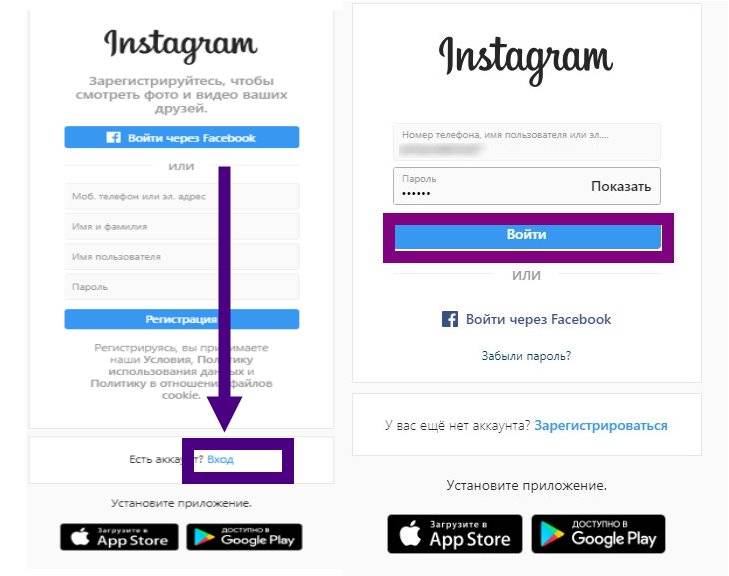
Если потом передумаете — можно будет удалить фото/видео. Или загрузить на телефон. Когда смотрите свои Истории, проведите пальцем вверх и увидите статистику просмотров и кнопки для удаления и загрузки на телефон.
Если вам понравился чей-то пост в ленте, то в свои Сторис можно сделать репост с упоминанием автора. В Директ и в Уведомления (кнопка «сердечко») всегда приходят те Сторис, в которых вас отметили.
Как добавить несколько Историй в Инстаграм?
Вторую, третью и т.д. Историю можно сделать или нажав в ленте в левом верхнем углу на значок камеры, или проведя пальцем слева направо. Все три способа смотрите на видео в начале статьи.
Что делать, когда нужно загрузить сразу несколько Историй, но вы хотите, чтобы они появились в вашем аккаунте одновременно? Для этого используйте отложенный постинг.
Если нужно сделать наложить несколько фото на одну Сторис сразу:
Если хотите добавить несколько уже сделанных фото одновременно, то при загрузке нажмите «Выбрать несколько».
Хотите добавить в Инстаграм Истории уже снятое видео/фото из галереи? Нажмите на свою аватарку с плюсиком в левом верхнем углу в общей ленте (или проведите пальцем слева направо), а потом проведите пальцем снизу вверх. Если хотите добавить не только свежие фото, но и сделанные больше 24 часов назад, то на них сверху будет дата съёмки (если потянуть её пальцем вниз, то появиться иконка корзины — можно удалить дату).
После загрузки можно наложить фильтр
— проведите пальцем влево или вправо. Вверху и внизу будут кнопки, чтобы добавить надпись, рисунок, наклейки (стикеры, в том числе гифки, обратный отсчёт), тест и опрос для подписчиков. Если хотите, чтобы только «близкие друзья» видели вашу Историю, то сделайте отдельный список таких аккаунтов.Режимы фото и видео в Историях Инстаграм
В Инстаграм можно добавить фото и видео, сделанное в разных режимах.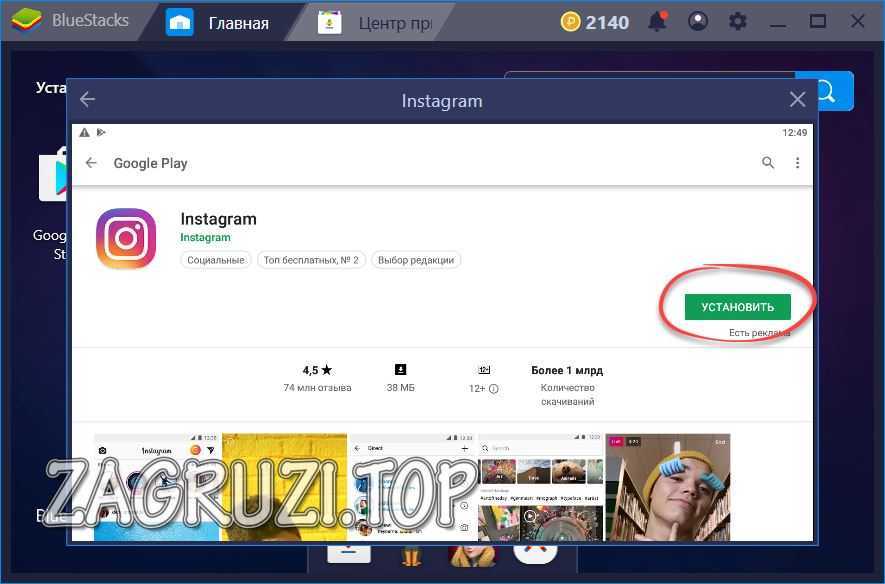
- ПУБЛИКАЦИЯ — здесь можно добавить пост в свой аккаунт.
- ИСТОРИЯ — нажимаете (для фото) и удерживаете (для видео) центральную кнопку. Можно снимать с маской.
- REELS — короткие ролики похожие на ТикТок.
- ПРЯМОЙ ЭФИР — можно вести трансляцию в реальном времени, включить или выключить комментарии, разрешить задавать вопросы, сохранить её в аккаунте на 24 часа, пригласить друга и выйти в эфир вдвоём.
В режиме ИСТОРИЯ слева на экране можно выбрать из нескольких вариантов:
Создать. Здесь можно делать Сторис с текстом, гифкой (будет продублирована мозаикой на весь экран), «в этот день» — ваша Сторис этого же дня из прошлого года, упоминанием (автоматически подгружает все Истории с упоминанием вашего аккаунта), опрос, вопросы, обратный отсчет, тест.
Бумеранг — Инстаграм делает несколько фото подряд и склеивает их, получается закольцованная гифка.
Коллаж — Сторис из нескольких фото (от 2х до 6ти).
Из нескольких источников — можно сделать сразу несколько Сторис подряд.
Уровень — помогает делать фото и видео без заваленного горизонта
Двойной — Одновременно фото с внешней и с фронтальной камеры
Суперзум
(драматическое приближение) — камера резко приближает объект и сверху накладывается музыка. Есть несколько вариантов этого режима с разными эффектами.Свободные руки — при видеосъёмке не нужно будет удерживать центральную круглую кнопку. Просто нажмите ее один раз и начнётся запись.
Особенности фото и видео в Инстаграм Историях:
- В отличие от обычных постов, которые вы добавляете в своём аккаунте, в Инстаграм Историях всё автоматически удалится через 24 часа.
- Чтобы сохранить фото или видео в Сторис дольше, чем на 24 часа, — добавьте их в «Актуальные Истории».
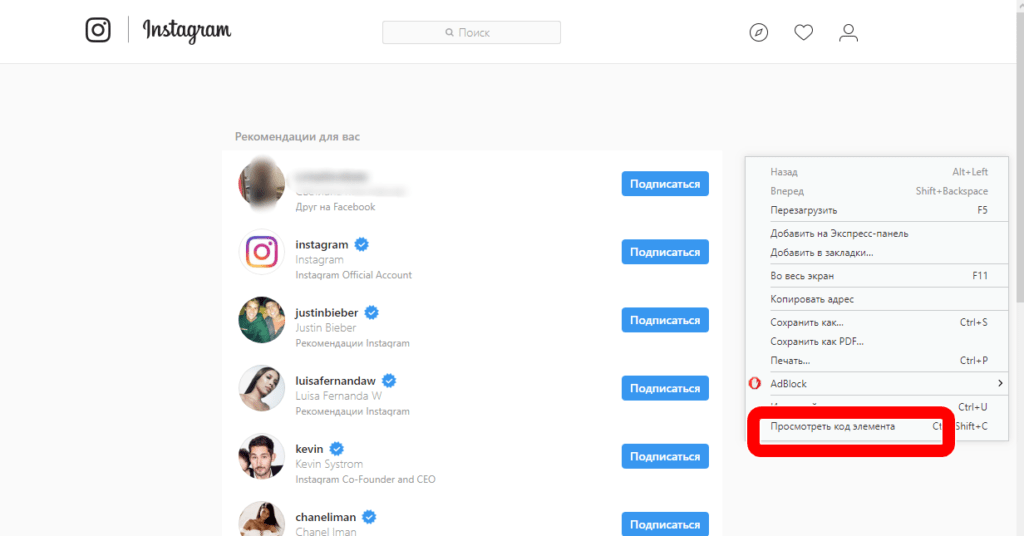
- Если хотите, то можно сохранять добавленные фото/видео у себя в телефоне — поставьте соответствующую галку в настройках. Скачать чужую Историю можно или сделав запись с экрана или через одно из специальных приложений.
- Можно решать, кто из подписчиков сможет видеть ваши фото и видео, а кто — нет, добавлять Сторис только для близких друзей. Но если у вас не закрытый аккаунт — то Истории всегда можно будет посмотреть анонимно.
- Можно узнать, кто посмотрел ваши Истории в Инстаграм, проведя по публикации пальцем вверх.
- Статистику добавленных Инстаграм Историй можно увидеть, подключив бизнес-аккаунт.
- Можно опубликовать Историю у себя в аккаунте в виде поста (чтобы она появилась в общей ленте Инстаграм). Нажмите «Еще» в правом нижнем углу и выберите «Поделиться в публикации».
- Можно делать несколько Историй подряд.
Когда-то Инстаграм сделал возможность публикации видео и это «убило» бывшую популярной социальную сеть Vine. А сейчас появились Истории — и это прямой конкурент Snapchat. При этом вы не распугаете подписчиков, если будете делать новые фото и видео в Историях по 10 раз в день. В 2021 многие блогеры уже посты делают раз в несколько дней, но Строис — каждый день и много. Вся реклама тоже постепенно перетекла туда.
А сейчас появились Истории — и это прямой конкурент Snapchat. При этом вы не распугаете подписчиков, если будете делать новые фото и видео в Историях по 10 раз в день. В 2021 многие блогеры уже посты делают раз в несколько дней, но Строис — каждый день и много. Вся реклама тоже постепенно перетекла туда.
Для бизнес-аккаунтов удобно добавлять фото и видео, не вписывающиеся в общую мозаику аккаунта, или сообщать срочные новости — акции, скидки и т.д. Чтобы сделать Истории ярче — добавляйте текст, графику и т.д. и пользуйтесь дополнительными приложениям.
Как посмотреть Историю в Инстаграм?
Посмотреть Историю несложно. Как только кто-то из ваших друзей опубликует «историю», в общей ленте на самом верху появится его аватарка, вокруг неё будет цветной кружок. После просмотра цветной кружок пропадёт, а когда пользователь загрузит новую историю, цветной кружок снова появится. А если кружок зелёного цвета, то это История только для «близких друзей».
Ещё цветной кружок Сториз появляется вокруг аватарки и когда вы листаете ленту, и если зайти в аккаунт.
Переключаться между фото и видео от разных аккаунтов просто — проведите пальцем влево или вправо. Если хотите посмотреть Истории одного и того же пользователя, касайтесь правой или левой части экрана.
Как заблокировать Истории? Если вам неинтересны Истории от конкретного пользователя, то можно его временно заблокировать. Нажмите и задержите палец на его аватарке (его аватарке в верхней ленте, где все Сториз). Появится меню — «смотреть профиль» и «временно заблокировать». Нажимаете «временно заблокировать» и этот аккаунт больше не будет засорять вам эфир.
Сейчас фото и видео в Инстаграм Историях нельзя комментировать или лайкать, но можно послать сообщение в Директ.
Как посмотреть Историю в Инстаграм с компьютера
Чтобы посмотреть Историю в Инстаграм с компьютера, можно:
- Скачать официальное приложение Инстагам (работает только на Windows 10)
- Через веб-версию (нужно войти в свой аккаунт Инстаграм)
- Использовать Эмуляторы Андроид и iOS
Подробнее: Инстаграм через компьютер..jpg)
Количество просмотров у Инстаграм Историй постоянно растёт. Причём если основная лента уже давно ранжируется не в хронологическом порядке, то Истории — по-прежнему по времени загрузки. Если регулярно добавлять Инстаграм Истории, то можно заметно поднять охват аккаунта.
Как добавить историю в инстаграм и сохранить ее: 100% способы!
Всех приветствую, дорогие читатели! В этой статье я расскажу вам как добавить историю в инстаграм, а так же как сохранить историю из инстаграма на компьютер и много еще чего полезного. Поехали?
Как добавить историю в инстаграм
Истории являются новым методом поделиться своими впечатлениями в виде фотографий и видео роликов. Однако их основная особенность заключается в недолговечности – по прошествии суток они попросту удаляются из публичного доступа. Однако существуют методы сохранения историй. В частности, сегодня мы рассмотрим, какие существуют методы сохранения ранее опубликованных историй.
Метод 1: Архив и память гаджета
По умолчанию, каждая опубликованная история попадает в архив, который можете просматривать исключительно вы. Чтобы убедиться, что по прошествии суток история не пропадет, следует проверить активность представленной функции.
- Выполните запуск приложения и перейдите на главную страничку своего аккаунта. В появившемся окошке кликните по значку с шестеренкой.
- В блоке под названием «Конфиденциальность и безопасность» откройте раздел, который называется «Настройки истории».
- Проверьте, чтобы был активирован пункт «Сохранить в архив» в разделе «Сохранение». Если вы желаете, чтобы после публикации истории были автоматически экспортированы и в память гаджета, необходимо перевести ползунок рядом с пунктом «Сохранять в Фотопленку» в активное положение.
- Просмотреть архив возможно так: в окошке аккаунта следует выбрать значок архива. Сразу же после этого вам будут открыты все опубликованные когда-либо данные в Stories.

- В случае необходимости, любой контент можно сохранить из архива в память гаджета. Для этого предстоит открыть нужную историю, выбрать кнопку под названием «Еще», после чего кликнуть по пункту, который называется «Сохранить фото».
Минутку внимания, возможно вам будет интересно узнать как отключить рекламу в инстаграм или почему вылетает инстаграм.
Метод 2: Раздел «актуальное»
Самые запоминающиеся моменты из истории могут и вовсе не пропадать с глаз ваших подписчиков. Для этого нужно просто добавить их в специальный раздел – «актуальное».
Сохраняя историю, у вас всегда будет доступ к моментам, греющим сердце. Друзья, не забывайте писать в комментариях свои пожелания и вопросы. Желаю каждому моему читателю крепкого здоровья и мира!
Как загрузить историю в инстаграм с компьютера
Всем привет. С вами Дмитрий Костин, и сегодня я поделюсь с вами несколькими способами, как выложить историю в инстаграме с компьютера без скачивания программ.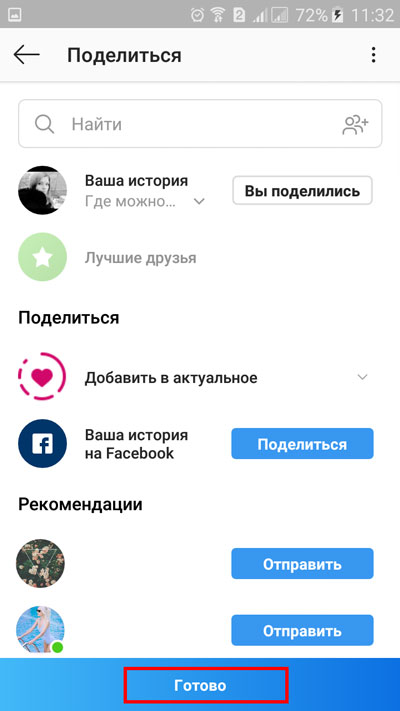 Несомненно, instagram stories это классная вещь. Благодаря им вы можете поделиться с друзьями горячими новостями, выкладывая фото и видео, которые вы не хотите класть в основную ленту. Но если под рукой нет мобильного телефона с установленным инстаграмом, а поделиться чем-то прекрасным хочется, то эти способы вам подойдут.
Несомненно, instagram stories это классная вещь. Благодаря им вы можете поделиться с друзьями горячими новостями, выкладывая фото и видео, которые вы не хотите класть в основную ленту. Но если под рукой нет мобильного телефона с установленным инстаграмом, а поделиться чем-то прекрасным хочется, то эти способы вам подойдут.
Выкладываем историю с помощью расширение для браузера
Первое, о чем я хотел бы рассказать, это о специальном расширении для браузера гугл хром. Этот метод бесплатный и не потребует от вас каких-то лишних действий.
Все что вам нужно сделать, это войти в магазин расширений, после чего набрать в поиске Usre-Agent Switcher for Chrome или установить его, перейдя по ссылке .
Данное расширение не просто может позволить добавить историю в инстаграм с вашего компьютера. Оно эмулирует работу разных браузеров и мобильных операционных систем прямо из windows, не отходя от кассы и без использования программ. Нажмите на значок расширения и выберите пункт «Android» — «KitKat» . После этого браузер мгновенно вступит в режим эмуляции с данной мобильной операционной системой.
После этого браузер мгновенно вступит в режим эмуляции с данной мобильной операционной системой.
Зайдите на сайт instagram.com и вы сами заметите, что он принял мобильную форму даже с возможностью добавления фотографий с компьютера. В том числе у вас появится возможность выложить свою историю, хотя раньше такой возможности не было. Нажмите на данный пункт. Если у вас появилась надпись «Чтобы добавить материалы в вашу историю, поверните свое устройство», то просто сузьте окошко браузера и попробуйте еще раз.
Теперь, выберите любую фотографию с вашего компьютера или ноутбука, чтобы предварительно загрузить ее. А дальше вы сможете сделать несколько надписей, используя знакомый инструмент со значком Aa. Для тех, кто уже выкладывал сторис с мобильника, это не должно быть проблемой, как и для тех, кто это делает первый раз. Кроме того вы можете отметить любого человека и изменить цвет надписи.
Когда всё будет готово, нажмите на кнопку внизу «Добавить историю» . И вот тут у многих опять возникает проблема. Появляется злосчастная надпись про поворот устройства. И суживание окна браузера здесь уже не помогает. Придется только специально поворачивать экран на 90 градусов (CTRL+ALT+Стрелка влево), чтобы система поняла, что вы перевернули экран устройства. В этом случае нажимайте заветную кнопку и возвращайте все как было путем нажатия обратной комбинации клавиш CTRL+ALT+Стрелка вправо.
И вот тут у многих опять возникает проблема. Появляется злосчастная надпись про поворот устройства. И суживание окна браузера здесь уже не помогает. Придется только специально поворачивать экран на 90 градусов (CTRL+ALT+Стрелка влево), чтобы система поняла, что вы перевернули экран устройства. В этом случае нажимайте заветную кнопку и возвращайте все как было путем нажатия обратной комбинации клавиш CTRL+ALT+Стрелка вправо.
История добавлена, и теперь вы можете вернуть браузер в обычный режим. Но если честно, то получилось не очень, так как часть изображения кастрируется, а на телефоне смотрится еще ужаснее. Единственный способ, как сделать все хорошо, это заранее самом обрезать фотографию под нужное разрешение.
SMM Planner — идеальное решение для планирования Instagram Stories
Еще одно очень симпатичное решение, которое поможет нам выложить историю в инстаграме с компьютера — это использование сервиса SMMPlanner. Мы им уже не раз пользовались, поэтому вы можете помнить, что его изначальная версия — это планирование постов в социальных сетях. Но это нам ничуть не помешает.
- Зайдите на сайт SmmPlanner и пройдите простую регистрацию, если у вас еще нет аккаунта.
- После этого вам нужно будет подключить свой профиль. Для этого нажмите на меню «Аккаунт» и выберите социальную сеть Instagram.
- Далее, нужно ввести свой логин и пароль от аккаунта instagram и проставить все галочки. Конечно, сервис очень хороший и доверительный, но тем не менее, вы вводите свои учетные данные на свой страх и риск. Я там сижу уже давно и никаких нареканий не было. После ввода, ваш профиль появится уже в прикрепленных аккаунтах.
- Теперь идем в пункт меню «Пост» и жмем на кнопку «Запланировать пост» .
- Далее, жмем на кнопку «Фото/Видео» и выбираем изображение с вашего компьютера. И не забудьте поставить галочку напротив пункта «Отправить как Stories» , иначе картинка опубликуется как обычная фотография в ленте.
- Далее, спускаемся ниже и планируем дату и время публикации. Если вы хотите опубликовать историю сразу, то нужно будет выбрать ближайшее время.
 Например, если у вас 22-56, то планировать нужно на 23-00. После этого жмем на кнопку ОК и ждем наступления времени.
Например, если у вас 22-56, то планировать нужно на 23-00. После этого жмем на кнопку ОК и ждем наступления времени.
Чем этот способ хорош, он позволяет создать историю в инстаграме, не обрезая изображение, словно последний алкоголик, как это было в методе выше. Картинка остается ясной и проигрывается отлично.
Но и у этого способа есть минусы. За одну загрузку можно вложить только одну фотографию, и что самое печальное, нельзя написать текст или отметить человека, как это можно делать с мобильной версии.
Кстати, чтобы удалить историю в инстаграме с компа или ноутбука, нужно всего лишь зайти в нее, нажать на многоточие сверху и выбрать пункт «Удалить».
Как получить больше публикаций?
На самом деле SMM Planner — это платный сервис, но несмотря на это он предоставляет возможность ежемесячно публиковать с помощью него 50 постов. Для многих это мало, а для меня, например много, так как я не являюсь активным инстаграммером, чтобы выкладывать каждый свой поход в забегаловку или селфи с женой.
Но тем не менее, есть возможность увеличить это количество в два раза, то есть до 100 публикаций. Для этого нужно сделать пару манипуляций:
- Зайдите в меню «Тарифы и услуги» и нажмите на кнопку «Получить еще» напротив пункта «Бесплатные посты».
- Там будут написаны все условия. для начала вам придется подключить аккаунты вконтакте и в фейсбуке к SMM Planner, после чего вступить в официальную группу каждой из социальной сети. В конце просто жмем на кнопку «Получить посты».
после этого количество ваших постов возрастет до 100 и будет обновляться каждый месяц до этой же цифры независимо от того, публиковались ли вы один раз или 99. Но разве можно отказаться даже от ста халявных постов в этом классном сервисе?
Bluestacks — эмулятор Android для Windows
Ну и последнее решение самое кардинальное. Я имею ввиду установку специальной программы Bluestacks. Хоть я и сказал, что программами мы пользоватьс не будем, но если другого выхода нет или функций вышеуказанных способов не хватает, то придется пойти на крайние меры.
Для этого скачайте Bluestacks и установите его как обычную программу. После этого нужно будет ввести свой логин и пароль от электронной почты гугл, чтобы была возможность скачивать приложения с Play Market. Именно там вы и должны будете найти официальный клиент Instagram и установить его.
А дальше у вас будет точная копия устройства на Android, поэтому теперь добавить историю в ваш профиль инстаграм с компьютера под управлением Windows для вас не составит труда.
Основным плюсом данного способа является то, что он полностью повторяет мобильную версию, а значит вы сможете загружать сколько угодно фотографий, писать тексты, накладывать анимашки, отмечать людей и многое другое.
Ну а минусом, как вы уже поняли является то, что это программа, которую наддо устанавливать и которая по своей сути сама немного тормознутая, да еще и кушает немало ресурсов вашего компьютера. Поэтому я и говорю, что данным способом рекомендуется пользоваться только в самом крайнем случае.
А если вы хотите привлечь много подписчиков в инстаграм, чтобы стать популярнее, то рекомендую вам прочитать мою статью, где я описывал множество проверенных методов.
Ну а на этом у меня все, надеюсь, что теперь вы поняли как можно выложить историю в инстаграм с вашего компьютера без скачивания программ, и быть может какой-то из способов стал вам наиболее симпатичным. Не забывайте подписываться на мой блог и на паблики в моих социальных сетях. Жду вас снова. Удачи вам, и пока-пока!
Как загрузить Историю в Инстаграм через компьютер интересует все большее количество людей. Популярность Инстаграма растет с каждым днем. Если изначально социальная сеть специализировалась исключительно на публикации фотографий, то теперь функций больше. Пользователи могут оставлять короткие видео или фотографии на 24 часа. Это позволяет блогерам стать ближе к аудитории, делиться событиями и впечатлениями мгновенно, создавать опросы и советоваться с подписчиками.
Можно ли выложить Историю в Инстаграм с компьютера?
Поскольку Сторис добавлены в мобильное приложение давно, пользователи уже освоили данный функционал довольно качественно. При этом, если возникает необходимость выложить или просмотреть Истории на компьютере, возникают трудности.
При этом, если возникает необходимость выложить или просмотреть Истории на компьютере, возникают трудности.
Как же добавить Stories на ПК?
- Гугл Хром.
Данный браузер дает возможность загрузить истории после смены расширения.
- Войдите в магазин расширений в Google Chrome;
- Внесите в строке поиска Usre-Agent Switcher for Chrome и установите его. Эти действия эмулируют работу компьютера и мобильного устройства;
- Кликните на изображение расширения и выберите необходимую операционную систему;
- Зайдите в Инстаграм и убедитесь, что он открылся в мобильной версии;
- Теперь возможно добавить истории и сделать публикации.
Может всплыть надпись «Для публикации Истории поверните устройство». Решить проблему поможет уменьшение размера окна, в котором открыт браузер.
Если это не помогло, поверните экран одновременным нажатием Ctrl+Alt+Стрелка влево, а после публикации верните экран в прежнее положение.
Обратите внимание, что фото и видео в Исторях имеют разрешение 16*9. Если файл другого размера, система обрежет его на свой лад. Рекомендуется произвести коррекцию вручную, а затем приступать к публикации файлов.
Если файл другого размера, система обрежет его на свой лад. Рекомендуется произвести коррекцию вручную, а затем приступать к публикации файлов.
Эта программа позволяет не только планировать контент в социальных сетях, но и помощник при публикации сторис с ПК.
- Зарегистрируйтесь на сайте SMM Planner;
- Подключите свой профиль через вкладку «Аккаунт»;
- Зайдите в профиль Инстаграм;
- Кликните на кнопку пост, а затем «Запланировать пост»;
- Нажатие на кнопку «Фото/Видео» позволит выбрать нужное изображение;
- Запланируйте дату и время добавления Сторис в специальном окне;
- Нажмите ОК.
Данная система работает качественнее предыдущей, но программа позволяет добавить лишь одну публикацию. Платная версия позволит расширить возможности до 50 фото в месяц, а при подключении своих страниц ВКонтакте и Фейсбук – до 100.
Это программа-эмулятор позволяющая работать на ПК так же как и на мобильном устройстве. Здесь полностью повторяется функционал, сохраняется возможности редактировать публикации инстаграмными фильтрами, отмечать друзей, использовать анимации и остальные преимущества.
Стоит обратить внимание, что скачивать программы следует только из проверенных источников.
20 февраля 2018 года. Опубликовано в разделах: Работа с соцсетями. 57583
В этой статье мы расскажем как сделать и добавить Историю в Инстаграм через компьютера и с ноутбука бесплатно. Stories – удобный инструмент для продвижения коммерческого блога в Instagram. С его помощью проводятся опросы аудитории, анонсы событий, новых товаров, подается реклама, продается продукция. Все это увеличивает вовлеченность подписчиков, количество заказов, позиции страницы в выдаче.
Но если вы активно ведете бизнес-аккаунт, у вас может возникнуть потребность в работе с ПК, а на нем Сториз отсутствует. У вас не получится опубликовать новый контент. К счастью существует несколько выходов из этой ситуации. Начнем с более простого варианта.
Как выкладывать Истории в Инстаграм с компьютера
Простой просмотр Сторис с ПК осуществляется с сайта приложения. Но там достаточно ограниченный функционал.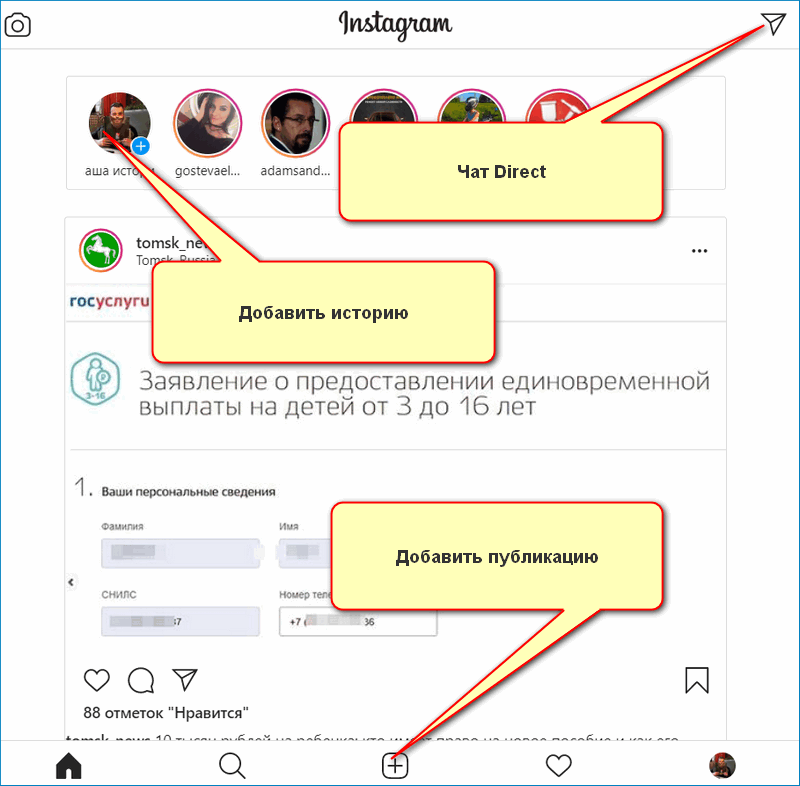 Он сводится к редактированию своего профиля (данные, пароль, удаление заметок) и просмотру чужих страниц. Чтобы расширить поле деятельности попробуйте поступить следующим образом:
Он сводится к редактированию своего профиля (данные, пароль, удаление заметок) и просмотру чужих страниц. Чтобы расширить поле деятельности попробуйте поступить следующим образом:
- Установить на ноутбук официальную программу Instagram. Она работает на Windows и в ней есть все возможности мобильной версии.
- Скачать Гугл Хром и специальное расширение для него.
Рассмотрим подробнее второй способ. Он бесплатный. Зайдите в настройки Google Chrome – Дополнительные инструменты – Расширения. Затем кликните по иконке списка в левом верхнем углу и нажмите «Открыть интернет-магазин». В строке поиска введите название как на скриншоте.
В правой части браузера у вас появится иконка для активирования режима в Инстаграм. Откройте ее и выберите подходящий эмулятор – программу, которая и позволит использовать аккаунт эффективно. Например, Android – KitKat. Авторизуйтесь в своем профиле через официальный сайт https://www.instagram.com. Вы увидите, что блог принял другую, похожую на мобильную форму.
На этом этапе вы уже можете поделиться с подписчиками фото в ленте. Для этого нажмите на значок камеры и подберите снимок. Внизу экрана вы найдете функции редактирования и варианты фильтров. Чтобы загрузить Stories уже необходимо иметь сделанный и отредактированный контент на компе. Рекомендуемый формат: 9*16. Кликните по домику в левом нижнем углу, а затем по иконке в верхнем. Расширение попросит вас повернуть устройство. Сузьте окно или используйте для этого клавиши Ctrl-Alt-стрелка влево. Затем опубликуйте, нажав «Добавить».
Как еще загрузить Историю в Инстаграм через компьютер и с ноутбука
Помимо этого способа существуют еще несколько. Один из них также осуществляется через Гугл Хром. Снова зайдите в настройки браузера, выберите Дополнительные инструменты – Интернет-магазин и найдите в поиске Web for Instagram или Desktop for Instagram. Принцип работы тот же, что и в первом случае. Третья версия также просит повернуть устройство, но уже после загрузки файла. Один большой минус всех этих вариантов добавления Сториз заключается в том, что выложить можно только изображения. Также неудобно то, что в некоторых случаях их нужно предварительно обрезать, чтобы они хорошо смотрелись в Stories. Встроенного редактора нет.
Помимо всего перечисленного существуют эмуляторы BlueStacks и Nox. Они представляют собой экранный смартфон, работают на Windows и Mac. С их помощью вы сможете загружать не только фото, но и видео, менять свой профиль, отвечать на сообщения в Директе, удалить аккаунт.
Как сохранить Историю из Инстаграма на компьютер
На телефоне есть возможность добавления своей Сторис в архив. Это значит, что видео будет доступно вам всегда. Такой же функции относительно чужих Стори нет. Придется довольствоваться скриншотом или воспользоваться программами StorySaver или InstaStory. В случае с ПК на выручку снова придут различные приложения и расширения. Одно из них можно установить уже знакомым вам способом – через Гугл Хром. В поиске в интернет-магазине браузера введите название Chrome IG Story или сразу перейдите по ссылке. Нажмите «Установить» и затем на иконку в верхнем углу справа. Она выглядит вот так . Вы увидите в списке свой аккаунт. Нажав на стрелочку рядом с интересующим вас пользователем или хештегом вы скачаете весь архив Stories!
Нажмите «Установить» и затем на иконку в верхнем углу справа. Она выглядит вот так . Вы увидите в списке свой аккаунт. Нажав на стрелочку рядом с интересующим вас пользователем или хештегом вы скачаете весь архив Stories!
Если вам требуется одна конкретная Стори, воспользуйтесь Web for Instagram. В поиске найдите пользователя или хэштег, ведущий к нужной вам публикации, откройте видео и кликните на синюю стрелочку как на скриншоте.
Как добавлять Истории в Инстаграм с компьютера без установки расширений
Еще один способ загрузки Сториз – сервис SMMplanner. Это платный сайт, но на нем есть пробный период и при регистрации вы получаете возможность публикации 50 заметок. Они будут начисляться каждый месяц. Постом считается одно фото или видео, выложенное в Stories. Вот действия, которые будут доступны для вас.
После авторизации вам необходимо прикрепить свой аккаунт. Прокрутите страницу, на которой вы находитесь немного вниз и выберите социальную сеть. Есть один нюанс! Вы должны помнить какая почта была указана при создании блога или указать в настройках профиля актуальный адрес. В случае сброса пароля, на него будет отправлена инструкция по восстановлению.
Есть один нюанс! Вы должны помнить какая почта была указана при создании блога или указать в настройках профиля актуальный адрес. В случае сброса пароля, на него будет отправлена инструкция по восстановлению.
Система не сохраняет комбинацию доступа и все личные данные остаются только у вас. По этой причине, сервис не сможет вам помочь, если вы их забудете. Также никто не перехватит ваши сведения и не украдет доступ. Следующий этап – работа со Stories.
Как загружать Истории в Инстаграм с компьютера через SMMplanner
Перейдите во вкладку «Посты» и выберите «Запланировать пост». Найдите на ПК контент, который хотите выложить. Рекомендуемый размер для фото – 9*16, видео – 15 секунд. В бесплатный пакет входят только изображения. На сайте есть возможность редактирования. Чтобы зайти в этот режим найдите на снимке значок-карандаш.
Доступны все основные функции изменения картинок
- Обрезать. Представлены несколько форматов, в том числе и для Стори.
 Поворот.
Поворот. - Около тридцати фильтров для улучшения фотографий.
- Настройки яркости, насыщенности, контраста, четкости, экспозиции, теней.
- Текст поверх Сториз. Четыре вида шрифтов, коррекция размера, выравнивание, цвет фона надписи и самих букв.
- Наклейки. Многообразие стикеров с надписями, сердечками, шляпами, усами и так далее.
- Кисть. С помощью курсора разной толщины и оттенка можно нарисовать что-то на снимке.
- Фокус. Функция для размытия.
- Рамки. Также регулируется ширина и палитра.
Не забудьте нажать «Сохранить» перед тем как выйти из режима редактирования. На этом возможности сервиса не заканчиваются. Вы можете отметить на снимке людей или другие коммерческие блоги. Для этого найдите на изображении значок в левом нижнем углу. Кликните по нему, затем по фото, найдите пользователя. Напечатайте имя, нажмите на поиск, подтвердите (ок).
Над картинкой есть поле для ссылки. Если вам нужно опубликовать Stories с URL – просто впишите данные в эту строку.
Хэштеги вписываются в текст поста.
Добавьте геометку. Это полезный для продвижения страницы элемент. Для этого в «Искать в местах Facebook» как на скриншоте ниже введите название страны, города или заведения. Затем зайдите в режим редактирования (карандаш) и выберите наклейки. Так вы оформите геометку стикером. Их варианты вы увидите первыми в списке.
Опросы с ПК – еще одна прекрасная возможность от SMMplannera. Напишите свой вопрос, добавьте ответы, а чтобы оформить все это кнопками, действуйте как в случае с отметкой местоположения.
Это все основные функции, которые доступны. Перед публикацией не забудьте поставить галочку напротив «Отправить как Stories». Установите дату, в которую вы планируете добавить видео или изображения. Таким образом вы можете создать запас из постов, которые опубликуются автоматически в настроенное время.
Теперь вы знаете как выложить с компа Историю в Инстаграм. Перечисленные нами способы сделают ведение бизнес-аккаунта проще и эффективнее.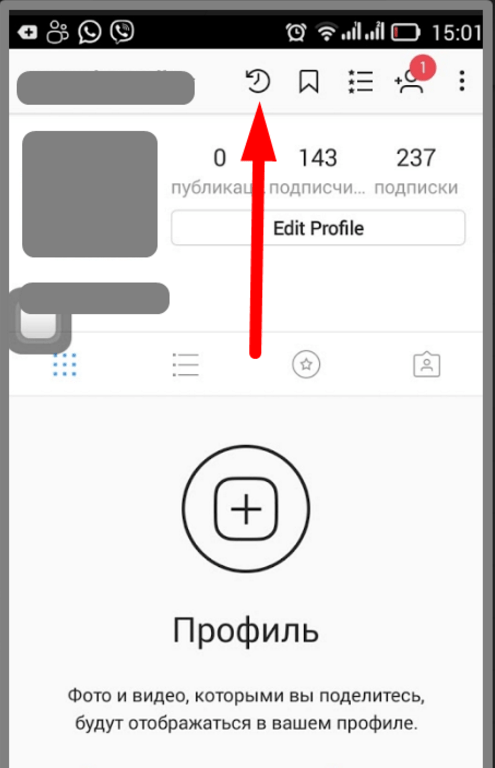 Особенно если вы решитесь воспользоваться сайтом автопостинга. Конечно в этой статье приведены не все бесплатные методы. Существуют и другие сервисы. Например, Onlypult и эмуляторы (виртуальные смартфоны) для разных операционных систем. Но все эти расширения и программы обладают схожим функционалом. Если вы найдете альтернативные инструменты, то без труда разберетесь в них.
Особенно если вы решитесь воспользоваться сайтом автопостинга. Конечно в этой статье приведены не все бесплатные методы. Существуют и другие сервисы. Например, Onlypult и эмуляторы (виртуальные смартфоны) для разных операционных систем. Но все эти расширения и программы обладают схожим функционалом. Если вы найдете альтернативные инструменты, то без труда разберетесь в них.
Как загрузить видео в Инстаграм с компьютера: 3 способа на выбор
О том, как работать с изображениями мы уже рассказывали в статье «Полезные советы: как через компьютер добавить фото в инстаграм», а сейчас детально поговорим о видео публикациях.
Стандартные требования к видео
Прежде чем рассказывать о том, как добавляются видеоролики в Инстаграм с компьютеров, хотим уточнить, какие файлы допускаются к публикации.
- Для начала сразу обратим внимание, что существуют временные ограничения для видеоматериалов:
— Для сториз максимальная длина составляет 15 секунд.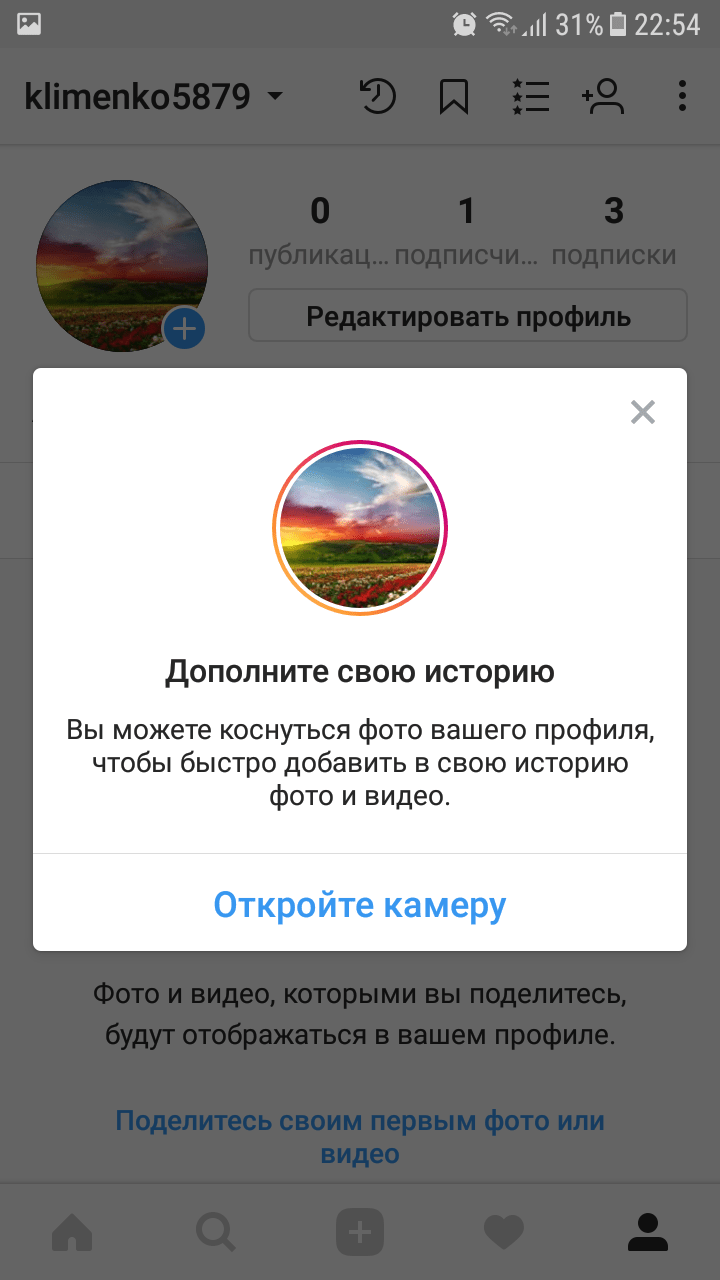
— Для стандартного размещения в ленте – 60 секунд.
- Это пределы, которые определены разработчиками. Почему так, а не иначе, вопрос риторический. Есть общепринятые правила, которые приходится соблюдать. Если видео длиннее одной минуты, то сервис автоматически его обрежет.
- Еще одно ограничение, введенное Instagram, размеры ролика не должен быть больше 30 Мб. Но не стоит паниковать, если файл весит больше. Существует много специальных бесплатных программ, которые сжимают видео. Следует только учитывать, что при сжатии качество видеоролика также снижается.
- Стандарт инсты, как и на логотипе социальной платформы, квадрат. Поэтому видео должно быть квадратным. Конечно, можно загружать и файл с другим разрешением, но при этом сервис обрежет видео самостоятельно. Если хотите избежать принудительной обрезки, воспользуйтесь специальными программами, например InShot. Эти приложения помогут привести ролик к необходимому формату, при этом не потребуется обрезка.
Как выкладывать видеоролики в Инстаграм с компьютеров при помощи онлайн сервисов
Такой способ публикации видеоматериалов пользуется популярностью, так как онлайн ресурсы предлагают целый комплекс полезных услуг. Речь идет не только о размещении видеофайлов. Также сервисы дают возможность:
Речь идет не только о размещении видеофайлов. Также сервисы дают возможность:
— планировать посты заблаговременно;
— использовать отложенный и автопостинг;
— смотреть статистическую информацию профиля;
— пользоваться встроенными редакторами;
— управлять сразу большим числом страниц.
И это еще не полный список, а только основные моменты.
Таких СММ-сервисов много. Удобные и функциональные – PublBox, Smm Planer, Instapult. Подробнее о сервисе PublBox читайте здесь.
Пример того, как добавляется видеоролик в Инстаграм с компьютера, рассмотрим на примере первого сервиса. Схема такая:
- Заходите на сайт, например, https://publbox.com/, и проходите короткую регистрацию. Отметим, что все сервисы платные, но ПаблБокс дает бесплатный полный доступ к функционалу в течение тестовой недели. В дальнейшем просто выбираете подходящий тарифный план и пользуетесь всеми преимуществами SMM-сервиса.
- Среди списка социальных площадок выбираете Инстаграм и подключаете собственный аккаунт и при необходимости ряд других профилей, с которыми работаете.
 Как это сделать – расскажут автоматические подсказки.
Как это сделать – расскажут автоматические подсказки.
- Затем сервис выдвигает предложение создать первую публикацию – соглашайтесь.
- В открывшемся окне, выбираете значок «Видео».
- Выбираете файл на компьютере, загружаете и нажимаете «добавить».
- Добавляете подпись к видео и дальше есть два варианта: либо публикуете видеозапись сразу, либо планируете ее на другое время.
- В зависимости от выбора нажимаете «опубликовать» или «запланировать».
Готово. Через пару минут или в запланированное время видео появится в ленте Instagram. Согласитесь, процедура понятная и простая. Публикуйте любимые видеоматериалы в свое удовольствие.
Эмуляторы для видео публикаций
Эмуляторы – это приложения, позволяющие имитировать смартфоны, когда работаете с компа. Это один из способов обойти ограничения инсты. Сидите за ноутом, а система видит смартфон и допускает видеопост. Такие программки без проблем можно скачать в PlayMarket. Эмуляторов много. Популярными считаютсяBlueStacks и Nox APP Player.
Эмуляторов много. Популярными считаютсяBlueStacks и Nox APP Player.
После скачивания регистрируетесь, ищете «Instagram» в поисковой строке и устанавливаете эмулятор на ПК. Дальше действуйте, как с телефоном. Процедура аналогичная.
Публикуем видеофайлы с помощью Gramblr
Приложение Gramblr разработано в помощь инстаграмерам. Залить программку можно здесь.
После установки процедура та же, что и в предыдущих вариантах: регистрируемся и присоединяем необходимый профиль. Чтобы залить видеофайл нажимайте на большой квадрат посередине экрана. И последнее, выбираете, когда хотите опубликовать материал.
Послесловие
Как видите, ничего сложного в постинге видео для Инстаграм нет. Кстати, указанные сервисы подходят и для работы с фотографиями. Надеемся, наши рекомендации помогут загружать любимое видео без проблем. Хорошего контента и позитивного настроения. До новых встреч.
Материал: https://smm-blog.com/kak-zagruzit-video-v-instagra…
Как сделать вечные сторис в инстаграм: 5 наглядных способа
Доброе утро прекрасные читатели моего блога.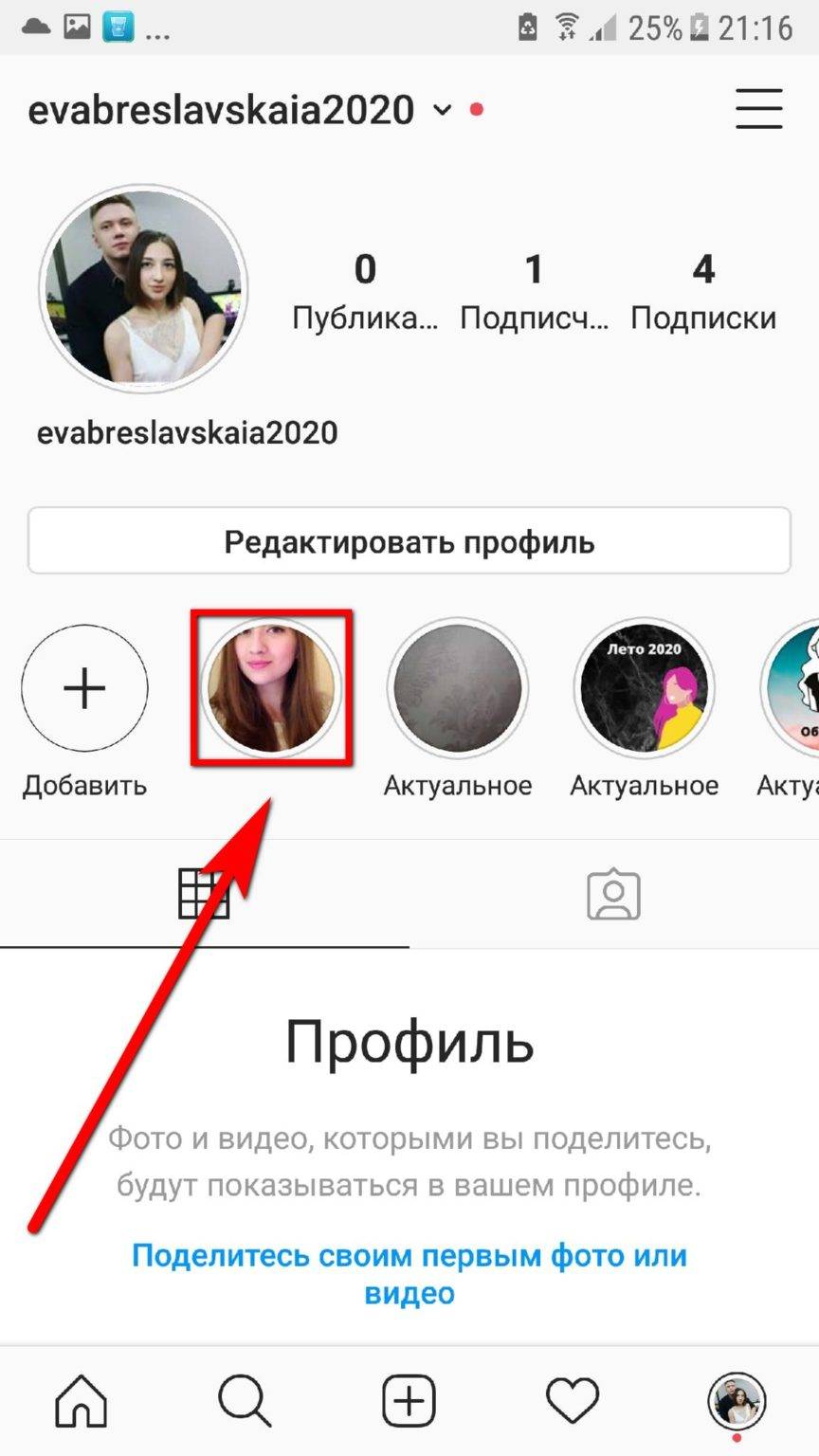 На связи Федор Лыков. Сегодня я расскажу, как сделать вечные сторис в инстаграм всеми возможными способами.
На связи Федор Лыков. Сегодня я расскажу, как сделать вечные сторис в инстаграм всеми возможными способами.
Вчера мы выяснили, что такое история в Инстаграме и зачем она нужна. И я в той статье немного затронул тему о вечных сторис, которую сегодня продолжаю.
Ведь каждый хочет привлекать к себе новых подписчиков и в этом вам хорошо помогут вечные сторис.
В Инстаграме мы уже знакомы с некоторыми темами:
- Что такое репост и как его сделать?
- Как сделать ссылку?
- Что такое хэштег и для чего он нужен?
Вспомнили прошлые темы и двигаемся дальше.
Содержание статьи
Определение Stories Highlights
История в Инстаграм весьма интересная опция. Для тех, кто хочет сразу делиться горячей новостью прямо «на ходу». Для тех, кто хочет набрать себе кучу новых подписчиком обязан освоить сторис.
Я думаю, каждый видел, заходя в чей-нибудь аккаунт какой-то материал, закрепленный в верхней части страницы. Это и есть формат истории.
Это и есть формат истории.
А название у этого раздела «Актуальное» сюда мы можем, и будем добавлять любые сторис, при этом деля их по темам. После 24 часов история покинет нас, но она по-прежнему будет находиться в актуальном.
Для полного понимания прикрепляю скрин.
Отсюда Stories пропадет, если только мы сами захотим от него избавиться и собственноручно удалим. А еще классно то, что их можно редактировать в любое время и дополнять свежими данными. Другими словами можно добавить различные свои материалы в папки, которые уже существуют.
Учимся создавать вечную историю и размещать на своей страничке
Во-первых, делаем все то же самое, что и при образовании стандартной истории.
Кстати, данная функция доступна только через мобильное приложение, так что смотрите, через браузер не работает.
Вчера я рассказывал и показывал много способов опубликования Stories. Вы выбирайте любой, который вам нравится. Я выберу следующий:
Я выберу следующий:
- Переходим на свою основную страницу, открываем ленту и нажимаем плюсик, который находится в нижней панели. Кликаем «История».
- Далее от нас требуется снять материал, добавить необходимые нам эффекты и нажать «Ваша история», которая находится в правом углу снизу.
- Затем надо открыть только что опубликованную запись, а затем внизу найти и нажать «Выделить».
- Возникнет окно, где мы выбираем куда добавить либо уже готовую папку, либо создаем новую.
- Кликаем на любую иконку. А в случае создания новой темы придумываем и записываем название, а затем нажимаем «Добавить».
Я показал самый легкий и простой способ по сохранению свежего материала. А теперь я вам покажу, что делать с записями, которые были опубликованы до этого. Научу вас, их закреплять в Stories Highlights.
Добавляем в вечные сторис материалы из архива
Если наша цель сохранить Stories для нас же, то, не смотря на 24 часа, все равно есть шанс их разместить в аккаунте.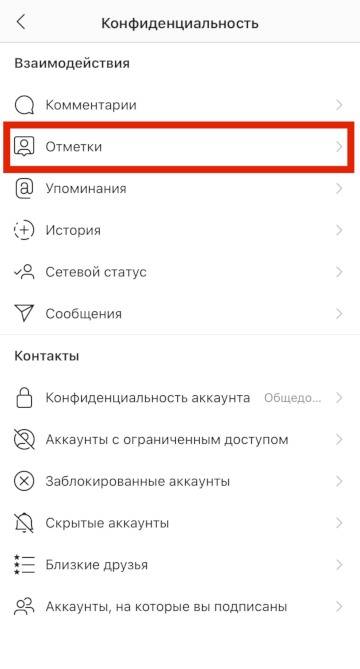 Давайте я вам покажу три отличных способа как это можно сделать.
Давайте я вам покажу три отличных способа как это можно сделать.
Через архив
- Заходим в профиль и сверху справа находим, а затем нажимаем три горизонтальные полоски.
- Затем выбираем «Архив».
- Перед нами откроется «Архив историй». Все сторис, которые мы публиковали за все время нахождения в Инстаграм.
- В архиве историй в правом верхнем углу нажимаем три горизонтальные точки.
- И кликаем «Добавить в актуальное».
- Далее выбираем необходимое количество сторис и жмем «Далее».
- Затем нам предлагают придумать и вписать название альбома, а также можно редактировать обложку. После проделанной работы нажимаем «Добавить».
Вот мы и разобрали, как сделать вечные сторис в инстаграм через архив.
Второй вариант: через раздел «Актуальное»
- Справа в нижнем углу кликаем на аватар и тем самым попадаем на свой профиль.
 Теперь сверху находим и кликаем на плюсик.
Теперь сверху находим и кликаем на плюсик.
- Из открывшегося мини меню выбираем «Актуальное из истории».
- Затем появится уже знакомое нам окно под названием «Истории». Здесь мы выбираем необходимое нам число сторис и «Далее».
- Тут так же как я говорил уже выше надо написать название и редактировать под себя обложку и «Добавить». Готово.
Способ №3: редактируем Stories Highlights
Еще можно добавить фото и видео через редактирование уже существующих вечных сторис.
- Для этого заходим в свой профиль и наводим пальчик на любую обложку папки в разделе «Актуальное». Не забываем пальчик подержать пару секунд, а потом только отпустить.
- После появления нового окна нажимаем «Редактировать актуальное».
- Итак, перед нами возникло новое окно, в котором можно поменять обложку и название папки. А еще мы можем удалить ранее добавленные материалы.

- При желании можно добавить истории в каталог. Для этого переключаемся на «Истории» местоположение их рядом правый столбец. Делаем выбор историй, которые хотим видеть в разделе «Актуальное» и кликаем «Готово».
Вот вы и узнали, как сделать вечные сторис в инстаграм через редактирование.
Для чего нужны вечные Stories?
Например, вы ведете страничку для своих родных людей и друзей, значит, ваши сторис будут на память висеть в вашем профиле. Классное удобство в том, что можно разложить все по полочкам. Другими словами разложить наши материалы по темам в разные папки с красивыми обложками.
Еще плюс, что наши вечные сторис могут и будут просматривать наши друзья, а также гости. Например, вы решили выложить какие то свои грандиозные мероприятия, такие как свадьба, проводы брата в армию или день рождение мамы и т.д. Думаю, каждый участвовавший через год захочет вновь окунуться в то яркое событие, а это значит, что вы подарите как минимум им улыбку.
А в случае создания странички с целью продвижения компании или развития личного бренда вам будут полезны вечные сторис, следующим:
- Таким способом можно разом ответить на самые часто задаваемые вопросики.
- Перечислить варианты сотрудничества.
- Объединение материалов по одной ил схожей теме.
- Придумать инструкции и рекомендации по использованию продукта.
- А еще можно закрепить уникальные и классные рассказы о человеке или компании.
- Размещение прайса. Очень удобное место для этой функции.
- А также размещать рекламу и рекомендации по другим аккаунтам или компаниям.
- Установить определенную последовательность товара или услуг.
- Еще можно собрать отзывы в одном месте и объединить в одну папку, которые можно просмотреть в любое удобное время.
Я думаю, вы уже догадались, что это все нужно для привлечения новых подписчиков либо заказчиков.
Заключение
Вот и подошла моя статья на тему: «Как сделать вечные сторис в инстаграм» к логическому завершению. Я старался описать все очень подробно, чтобы вы максимально могли разобраться. Не забываем делиться статьей в социальных сетях, ведь кто знает, возможно, именно вы поможете человеку в трудную минуту.
Я старался описать все очень подробно, чтобы вы максимально могли разобраться. Не забываем делиться статьей в социальных сетях, ведь кто знает, возможно, именно вы поможете человеку в трудную минуту.
Пишите комментарии с вопросами, а также похвалой. А я с вами прощаюсь до следующей статьи. Всем пока.
С Уважением, автор блога Федор Лыков!
Как делать публикации в инстаграм через компьютер?
Instagram изначально создавался для использования на мобильных устройствах. По умолчанию, с помощью ПК можно только смотреть фотографии и комментировать их. Загружать фотоснимки, видео и полноценно вести профиль в Instagram с помощью ПК можно только обходными путями. В этой статье разберемся, как опубликовать фото в инстаграм через компьютер и что для этого нужно делать.
Вести аккаунты в социальных сетях с компьютера гораздо проще. Собирать информацию, писать посты, подбирать и редактировать фотографии можно прямо в браузере. Переходить потом на мобильное устройство, перенабирать текст и загружать фото — лишние действия.
Один пост можно опубликовать и с мобильного устройства — подобрать хорошую фотографию, обработать её с помощью встроенного редактора, а потом подобрать текст и тэги. Сложности начинаются, когда:
- Фотографий несколько;
- Фотографии хранятся на компьютере;
- Необходимо публиковать от двух постов в день;
- К посту необходимо добавить объемный текст.
В этих случаях работать с ПК гораздо проще. Экономится от 1 до 3 часов времени каждый день, в зависимости от сложности работы.
Instagram — изначально мобильное приложение. Браузерная версия этого сервиса обладает усеченным функционалом. Чтобы получить возможность публиковать фотографии, необходимо перейти на мобильную версию официального сайта Instagram . Разберем необходимые действия на примере браузера Google Chrome:
- Открываем официальный сайт Instagram и проходим авторизацию. Нужно зайти в свой аккаунт;
- Клавиатурной комбинацией Ctrl + Shift + I или клавишей F12 активируем режим разработчика;
- В левом углу есть изображение смартфона.
 Необходимо кликнуть по нему, чтобы запустить мобильную версию сайта;
Необходимо кликнуть по нему, чтобы запустить мобильную версию сайта; - Выбираем любое подходящее устройство из раскрывающегося списка;
- Обновляем страницу.
Так вы переходите в мобильную версию официального сайта Instagram, актуальную для выбранного устройства. Подойдет любая модель смартфона из представленного списка. После этого можно загружать фотографию стандартными способами: кликаем по плюсу в центре экрана и создаем новый пост.
Если работать через браузер нет возможности, можно воспользоваться двумя другими способами.
Эмулятор Android— специализированное приложение, которое позволяет создать оболочку мобильного устройства на персональном компьютере. С его помощью можно скачивать приложения, запускать их и совершать все действия, доступные на реальном смартфоне.
Наиболее популярный эмулятор Android — BlueStack. Функционал предельно простой: данное приложение устанавливается на ПК, и все необходимые действия выполняются в интерфейсе этой программы. Чтобы опубликовать фотографию, необходимо скачать приложение Instagram (в эмуляторе), авторизоваться и создавать посты точно так же, как и с помощью смартфона.
Чтобы опубликовать фотографию, необходимо скачать приложение Instagram (в эмуляторе), авторизоваться и создавать посты точно так же, как и с помощью смартфона.
Важно! Для работы современных эмуляторов Android нужен достаточно мощный ПК. Если железо устарело, то интерфейс программы будет лагать.
Сервисы для отложенной публикации записей — важнейший инструмент блогеров и SMM-специалистов. Они позволяют публиковать посты в любых социальных сетях и задавать время публикации. Можно работать с одной социальной сетью или несколькими сразу.
Три наиболее популярных сервиса отложенного постинга в Instagram:
С их помощью можно задать: время публикации, текст, хэштеги. Сервисы для автоматизированного постинга — удобный инструмент для SMM и работы с любыми социальными сетями.
С технической стороной вопроса мы полностью разобрались. Теперь можно перейти к общим советам по публикациям в Instagram. Что лучше постить, когда и как. Топ-5 советов:
- Определить цель.
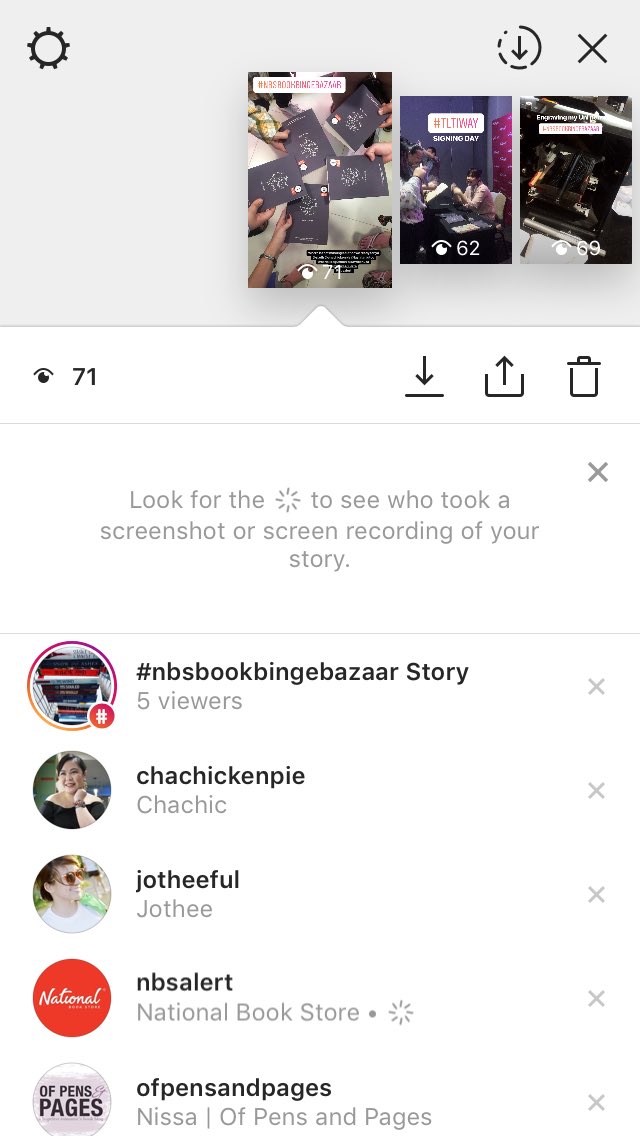 Зачем вы ведете Instagram. Просто рассказываете друзьям о своей жизни, продвигаете себя как специалиста, планируете зарабатывать и быть блогером. Именно от цели зависит и подход;
Зачем вы ведете Instagram. Просто рассказываете друзьям о своей жизни, продвигаете себя как специалиста, планируете зарабатывать и быть блогером. Именно от цели зависит и подход; - Использовать фотографии высокого качества. Второй банальный совет. Кадры, сделанные трясущимися руками на «мыльницу» явно не соберут большое количество просмотров и лайков. Необходимо обеспечить высокое качество снимка, чтобы привлечь внимание пользователей;
- Применять квадратные картинки. Лучше заранее обработать фото и сделать его квадратным. Это можно сделать в любом графическом редакторе или специализированном онлайн-сервисе для обработки снимков. Тогда Instagram не ужмет фотографию, и ее качество не пострадает;
- Фотографии должны привлекать внимание. Текст вторичен. Чтобы пользователи ставили лайки, нужны фотографии лица или места. Первое ценится гораздо больше и провоцирует более высокую активность;
- Групповые фотографии хуже одиночных. Должно быть наоборот, но работает все именно так. Если на фотографии один человек, он привлекает больше внимания, чем целая группа людей.
В заключение стоит сказать пару слов об «историях». Пользователи воспринимают Instagram Stories как кейс со случайным призом. Чтобы их смотрели, необходимо менять контент. Однообразные фотографии через 1-2 месяца приведут к тому, что количество просмотров будет существенно сокращаться.
Опубликовать фотографии в Instagram с компьютера проще, чем с помощью мобильного приложения. Добавить текст и оформить пост — 5 минут с ПК, против 15 минут со смартфона. Работать с компьютера легко — можно оформлять фотографии через браузер, или сторонние программы.
Как запланировать истории в Instagram: пошаговое руководство
Если вы используете истории в рамках своего маркетингового комплекса в Instagram, вы, вероятно, задались вопросом: можно ли запланировать истории в Instagram?
Что ж, отличные новости. С новым планировщиком Instagram Story в Hootsuite ответ — да! Теперь вы можете создавать, редактировать и планировать свои истории заранее.
В этом посте мы рассмотрим множество преимуществ планирования историй в Instagram, а не публикации их на лету, например:
- экономия тонны времени
- упрощает настройку историй с помощью инструментов редактирования и шаблонов
- предотвращение опечаток и ошибок автокоррекции
Мы также подробно расскажем, как запланировать истории Instagram.Давайте начнем.
Загрузите бесплатный пакет из 20 настраиваемых шаблонов Instagram Stories прямо сейчас . Экономьте время и выглядите профессионально, продвигая свой бренд стильно.
Есть ли приложение для планирования историй в Instagram?
Вы не можете планировать истории прямо в Instagram. Но вы можете использовать приложение Hootsuite или панель инструментов для планирования историй Instagram.
Из-за ограничений API Instagram сторонние приложения и программное обеспечение не могут публиковать напрямую в Instagram Stories.Это означает, что после того, как вы создадите и запланируете свою историю, вам нужно будет выполнить всего пару дополнительных шагов прямо в приложении Instagram.
Если вы когда-либо использовали рабочий процесс мобильных уведомлений для планирования публикаций в ленте Instagram, вы уже знаете, как это сделать. Если вы привыкли напрямую публиковать свои посты в Instagram, процесс будет выглядеть немного иначе.
Вот как это работает.
Как запланировать истории в Instagram
Перед тем, как начать, убедитесь, что вы используете последние версии приложений Hootsuite * и Instagram.
Вы можете создавать и планировать истории Instagram на своем компьютере, но для завершения процесса публикации вам потребуются оба мобильных приложения.
* Расписание Instagram Stories доступно для профессиональных пользователей и старше
Шаг 1. Создайте и запланируйте свою историю в Instagram
1. На панели инструментов Hootsuite щелкните стрелку раскрывающегося списка рядом с зеленой кнопкой New Post и выберите New Story .
2. В поле « Опубликовать в » выберите профиль (-ы) Instagram, в котором вы хотите поделиться историей.
3. Перетащите до 10 изображений и видео для вашей истории в область «Мультимедиа» или щелкните Выберите файлы для загрузки.
Или щелкните Открыть библиотеку мультимедиа , чтобы создать историю с использованием бесплатных стоковых изображений или графических ресурсов из библиотеки корпоративного содержимого.
Имейте в виду, что каждый файл изображения может быть не более 5 МБ, а видео — не более 60 секунд.
Вы всегда можете изменить порядок, в котором ваши фото и видео появляются в вашей истории.Просто перетащите их в нужное место в списке слева на панели инструментов.
4. Щелкните Изменить изображение под каждым файлом, чтобы подготовить ресурсы Истории с помощью редактора изображений Hootsuite.
5. В меню « Преобразование» щелкните История в Instagram, чтобы обрезать фотографию до нужного размера.
6. Примените любые другие правки для настройки изображения с помощью фильтров и инструментов Adjust и Focus .
7. Проявите творческий подход с помощью рамок, наклеек и инструмента «Кисть», а также добавьте накладываемый текст.
Имейте в виду, что стикеры и текст, которые вы применяете с помощью инструмента редактирования изображений, нельзя использовать в историях. Позже вы добавите хэштеги, ссылки и другие интерактивные элементы.
Когда вы будете довольны своим изображением, нажмите Сохранить .
8. Используйте панель предварительного просмотра справа, чтобы проверить компоненты истории и убедиться, что все выглядит отлично.
9. Если вы хотите добавить ссылки, хэштеги или другие интерактивные текстовые компоненты в свою историю, введите их в текстовое поле буфера обмена. Текст сохранится, и вы сможете легко скопировать и вставить его, когда дорабатываете свою историю в приложении Instagram.
10. Если вы еще не настроили рабочий процесс мобильных уведомлений, щелкните значок колокольчика и выполните действия в соответствии с запросом. Вам нужно будет сделать это только при первом планировании истории. Помните, что вы не можете использовать опцию прямой публикации в Instagram Stories, потому что Instagram не позволяет этого.
Щелкните Расписание, чтобы перейти позже , выберите дату и время и щелкните Готово . Нажмите зеленую кнопку Расписание , чтобы запланировать свою историю.
Шаг 2: Завершите и опубликуйте свою историю
Когда придет время опубликовать свою историю, вы получите push-уведомление от приложения Hootsuite. Отсюда вы можете опубликовать свою историю всего за несколько кликов.
1. Нажмите на уведомление, чтобы открыть предварительный просмотр своей истории, затем нажмите Открыть в Instagram .Это откроет приложение Instagram.
Важно: История будет публиковаться в той учетной записи, в которую вы вошли. Если у вас более одного профиля в Instagram, убедитесь, что вы вошли в правильный.
2. В приложении Instagram нажмите значок камеры в верхнем левом углу, затем нажмите значок галереи в правом нижнем углу. Изображения и видео, которые вы подготовили для своей истории, появятся в вашем альбоме камеры как самые свежие.
3.Если ваша история включает несколько фотографий и видео, нажмите Выбрать несколько , затем выберите все компоненты истории и нажмите Далее . Если ваша история включает только одно фото или видео, просто коснитесь этого элемента.
4. Теперь вы можете добавлять любые интерактивные текстовые компоненты в свою историю. Весь текст, который вы ввели в Hootsuite, был добавлен в буфер обмена, поэтому вы можете просто вставить его в нужное место. Например, чтобы добавить текст хэштега, либо добавьте стикер хэштега, либо откройте текстовое поле, затем нажмите и удерживайте и выберите Вставить , чтобы вставить текст.
5. Если вы хотите внести дополнительные изменения в свои изображения, вы можете использовать стикеры Instagram, инструменты для рисования и фильтры. Когда вы закончите, нажмите Отправить на . Это хороший шанс еще раз проверить, что вы вошли в правильный аккаунт Instagram, посмотрев на изображение профиля.
6. Нажмите Поделиться рядом с вашей историей, чтобы опубликовать вашу историю.
Посмотрите видео ниже, чтобы увидеть весь процесс планирования Instagram Stories в действии.
Преимущества планирования историй в Instagram
Экономьте время
Изучение того, как планировать истории в Instagram, сэкономит вам массу времени и сделает обмен историями гораздо менее разрушительным для вашего рабочего дня.Вместо того, чтобы создавать и публиковать истории на лету несколько раз в день, вы можете сесть и подготовить свои истории на неделю за один раз.
Когда пришло время опубликовать запланированные истории, их можно опубликовать всего за пару кликов.
Конечно, вы также можете делиться живыми историями между запланированными, если вы хотите сообщить своей аудитории о том, что происходит в данный момент.
Загрузите истории из Instagram со своего компьютера или ноутбука
Сколько раз вам приходилось отправлять на телефон фотографию или файл, чтобы опубликовать их в Stories? А потом покопаться в фотопленке, пытаясь найти нужные посты в правильном порядке?
Если вы используете планировщик Instagram Story, вы можете исключить этот шаг.Вы можете загружать файлы историй прямо со своего настольного компьютера или ноутбука. Когда пришло время опубликовать вашу историю, компоненты автоматически появятся в нужном порядке в верхней части фотопленки, готовые к работе.
Дополнительные возможности редактирования
Когда вы используете Hootsuite для планирования историй Instagram, вы получаете доступ ко всем инструментам редактирования, встроенным в панель инструментов Hootsuite. Это означает, что вы можете создавать истории со шрифтами, стикерами и рамками, которые недоступны в приложении Instagram.Вы даже можете загрузить свои собственные стикеры, чтобы придать своей истории уникальный вид.
И, как мы упоминали в предыдущем пункте, вы можете выполнять это редактирование на своем настольном компьютере или ноутбуке. Вы можете использовать полноразмерную клавиатуру и монитор для точной настройки ваших правок, что дает вам больший творческий контроль.
Создайте единый внешний вид с помощью шаблонов
Использование шаблонов Instagram — отличный способ создавать последовательные публикации Story, которые соответствуют общему внешнему виду вашего бренда. Шаблоны особенно полезны, когда вы публикуете невизуальный контент, например текст, цитаты или ссылки на сообщения в блоге.
Проблема в том, что многие шаблоны Instagram требуют от вас использования компьютерной программы, такой как Adobe Photoshop, для создания ваших сообщений. А перенос готовых постов из Photoshop на телефон для публикации — утомительный процесс.
Возможность загружать сообщения прямо с компьютера значительно упрощает работу с шаблонами. Это означает, что вы с большей вероятностью включите эти ценные инструменты в свои публикации в Instagram Stories.
Новичок в шаблонах? Мы создали целый пост о том, как их использовать, который включает в себя набор бесплатных шаблонов Instagram Stories, которые помогут вам начать работу.
Избегайте опечаток и битых ссылок
Печатать большими пальцами — не лучший способ создавать чистый контент. Неважно, когда задействуется автокоррекция.
Заблаговременное планирование публикаций дает вам возможность более тщательно планировать текст и ссылки. Набирайте подписи на правильной клавиатуре. Запустите их через программу проверки орфографии и грамматики. Проверьте свои ссылки. Посмотрите, какие другие сообщения публикуются для хэштегов, которые вы планируете использовать.
Всегда полезно дать себе время уйти от содержания на минуту, а затем прочитать его еще раз более свежим взглядом.(Или даже попросите коллегу посмотреть.) Это сложно, когда вы публикуете сообщения на ходу. Когда вы запланировали Истории, вы можете просмотреть их в планировщике Hootsuite в любое время, прежде чем они будут опубликованы.
Поощрять участие
Когда вы научитесь планировать истории в Instagram, вы, вероятно, обнаружите, что публикуете больше историй и более последовательно. Когда ваша аудитория знает, какого контента ожидать от вас и когда его ожидать, они с большей вероятностью будут смотреть ваши истории и участвовать.
Готовы начать планирование историй в Instagram и сэкономить время? Используйте Hootsuite для управления всеми своими социальными сетями (и планирования публикаций) с единой панели управления.
Начните бесплатную 30-дневную пробную версию
Легко создавайте, анализируйте и планируйте публикации в Instagram с помощью Hootsuite. Сэкономьте время и получите результат.
Как добавить историю в Инстаграм с компьютера: основные методы
Как выложить историю в Инстаграм с компьютера? Активный пользователь социальной сети точно знает, как делать истории со смартфона, но этот вопрос вызывает недоумение.Изначально социальная сеть была предназначена для мобильных гаджетов, и большая часть функций недоступна в компьютерной версии. Тем не менее возможностей использовать Instagram на компьютере много, и мы о них расскажем.
Как загрузить историю в Instagram через компьютер
- Через расширение браузера Google Chrome. Этот метод не требует усилий и финансовых затрат. Загрузите браузер и в магазине расширений для него найдите Usre-Agent Switcher.Пройдите процесс установки, выберите операционную систему Android, и расширение будет эмулировать ее работу. Теперь Instagram возьмет ваш компьютер как смартфон и откроет мобильную версию, из которой вы сможете публиковать посты и истории.
Важные нюансы:
- Допустимое разрешение фото — 16 * 9.
- В процессе может возникнуть одна проблема — социальная сеть потребует «повернуть устройство». Уменьшите размер окна в правом верхнем углу браузера, и проблема будет решена.Или попробуйте зажать комбинацию клавиш Ctrl + Alt + стрелка влево — это позволит вам повернуть экран во время публикации.
- СММ-рубанок. Еще один способ добавить историю в Instagram с компьютера — использовать службу отложенной публикации. Для этого зарегистрируйтесь на сайте, привяжите аккаунт социальной сети через соответствующую вкладку. В разделе «Опубликовать» вы можете запланировать публикацию, ожидающую рассмотрения, на определенное время или сделать это прямо сейчас. Добавьте файл и установите флажок «Отправить как рассказ».Добавить стикеры или текст, к сожалению, не получится.
- Bluestacks Метод сложный — нужно установить на компьютер ресурсоемкую и не самую быструю программу. Он эмулирует операционную систему телефона и позволяет использовать все функции мобильной публикации историй. Загрузите его из надежного источника, подключитесь к своей учетной записи Play Market и установите Instagram. Теперь у вас есть копия вашего мобильного устройства. Создайте историю, добавьте стикеры или текст, отметьте людей и многое другое.
Почему не загружаются или не работают истории в Инстаграм с компьютера?
Бывают ситуации, когда нужно посмотреть историю с компьютера, но он отказывается ее загружать. Что можно сделать?
- Загрузите расширение IG Story для браузера Chrome. Это избавит вас от большинства проблем ..
- Загрузите приложение Instagram для операционной системы Windows.
- Подождите. Иногда проблема заключается в выходе из строя самого Instagram — в этом случае придется подождать.
Как сохранить историю из Instagram на компьютер: ваш
Когда мы уже разобрались, как сделать историю в Instagram с компьютера, мы узнаем, как ее сохранить. Сделать это в Instagram несложно. Во-первых, вы можете добавить его в «Фактическое» — раздел на вашей странице, где пользователи смогут увидеть его через 24 часа. Откройте его, нажмите «Добавить» и загрузите фото или другое. Скачайте обложку и назовите ее. Во-вторых, все истории попадают в архив, доступ к которому у вас всегда есть.
Чтобы скачать его на свой компьютер, вы можете:
- Установите расширение «Chrome IG Story» для браузера Chrome. Авторизовавшись, в левом нижнем углу истории нажмите «Скачать».
- Установите расширение InstaSaver для браузеров Яндекс и Opera. Он позволяет загружать историю с помощью специальной кнопки.
- Установите расширение «InstaSaver» для браузера Mozilla Firefox. Работает аналогично другим.
Как сохранить чужую историю
- Сделайте снимок экрана.Это простой вариант — открыть истории и сделать снимок экрана (обычно с помощью клавиши Prt Scr). Для истории видео используйте снимок экрана в специальных приложениях.
- Зайдите на Storiesig.com. Найдите пользователя по имени и скачайте историю.
- Установите расширение IG Story для браузера Chrome. Он позволяет загружать не только свои, но и чужие истории — выберите другого человека, как показано на картинке.
- Сложный и экстремальный вариант — установить программу Bluestacks на ПК и с ее помощью эмулировать операционную систему смартфона.Затем подключитесь к своей учетной записи Play Market и установите приложение Story Saver for Stories. С его помощью вы можете смотреть и сохранять истории на компьютере.
Как ответить на историю Instagram через компьютер
Мы разобрались, как сделать историю Instagram с компьютера и как ее сохранить. А как насчет реакции на фотографии других людей? Могу ли я ответить на историю в Instagram?
По какой-то причине эта функция не предусмотрена ни одним из приложений, работающих на ПК.
Единственное, что мы можем посоветовать, так это то же установка программы Bluestacks на компьютер и эмуляция с ее помощью операционной системы смартфона.Войдите в Play Market, загрузите официальное приложение Instagram и используйте его, чтобы отвечать на истории других людей ..
Как поделиться историями из Instagram своих друзей в своей собственной истории «Смартфоны :: Гаджет-хаки
Instagram давно сопротивлялся тому, чтобы легко публиковать контент у себя. Хотя он долгое время тестировал функцию «перепрограммирования», он все еще отстает от таких приложений, как Twitter и Facebook, когда дело доходит до повторного обмена контентом. Но в то время как Instagram — это бастион оригинальных материалов, — это функция, позволяющая вам делиться историями тех, на кого вы подписаны.Ваши друзья тоже могут делиться вашими историями.
Тем не менее, функция обмена историями в Instagram не лишена каких-либо уловок. Во-первых, история друга должна быть общедоступной, что может не быть большой проблемой, поскольку это настройка Instagram по умолчанию. Во-вторых, вы должны быть отмечены в самой истории вашего друга. Даже если вы и ваш друг подписались друг на друга, вы не сможете поделиться историями друг друга, если эти параметры не будут соблюдены.
Независимо от этих двух требований, это по-прежнему отличная функция, если вы в порядке с мячом.Просто не забудьте обновить Instagram для Android или iPhone, чтобы у вас была последняя версия, прежде чем попробовать. Эта функция впервые появилась 7 июня 2018 года в версии 48, так что вы, вероятно, уже опередили эту версию.
Добавление тегов к кому-либо в истории Instagram
Если вы хотите, чтобы ваши друзья могли делиться вашими историями в своих собственных историях, вам нужно сначала отметить их тегами. Точно так же, если вы хотите поделиться своими историями в своих личных историях, им нужно будет отметить вас.В каждой истории можно упомянуть до десяти разных друзей.
Чтобы отметить кого-то в истории, сделайте снимок или видео, как обычно в камере историй, нажмите на экран, затем @ упомяните их, набрав @, а затем имя пользователя. Вместо того, чтобы касаться экрана в любом месте, вы также можете нажать значок «Aa», чтобы открыть текстовый редактор. Помимо использования текстового инструмента, вы можете нажать на значок стикера и выбрать стикер «@MENTION», чтобы сделать его более стильным.
Методы текстового инструмента и наклейки дают одинаковый результат, только с эстетическими различиями.Простое @ упоминание с текстом позволяет вам выбрать шрифт, изменить его размер, добавить фон (на некоторых), выровнять текст (на некоторых) и настроить цвет шрифта, включая радужный текст для тех, кто в курсе. Использование стикера @mention предлагает на выбор только три различных визуальных стиля. Однако оба метода позволяют сжимать / увеличивать, вращать и перемещать теги в любом месте экрана.
В обоих вариантах Instagram будет отображать соответствующие учетные записи друзей в нижней части экрана, когда вы вводите свое имя пользователя.Вы можете нажать здесь на учетную запись, чтобы быстро автозаполнить тег.
Поделитесь чужой историей в своей истории
Если вы хотите поделиться чьей-то историей, вам нужно сначала пометить кого-то. Как только кто-то отметит вас в своей истории, Instagram сразу же уведомит вас об этом.
Коснитесь уведомления. Вы также можете перейти в папку «Входящие» Direct в Instagram, коснувшись значка бумажного самолетика в правом верхнем углу домашней страницы приложения, а затем коснувшись прямого сообщения человеку, отметившему вас.Он должен быть первым, если вас только что отметили, и он должен содержать
Instagram Story Ads Maker | Создавайте рекламные истории в Instagram быстро
Смахивание вверх — это новое смахивание вправо, предназначенное для более молодой, но быстро расширяющейся аудитории. Используйте онлайн-программное обеспечение Biteable для создания рекламных историй в Instagram, которые увеличивают продажи.
Вы знали? Вы знали?
Уисторий в Instagram 500 миллионов пользователей ежедневно, а треть наиболее просматриваемого контента приходится на компании.- Instagram
Как создать сюжетную рекламу в Instagram
- Найдите идеальный шаблон сюжетной рекламы в видеотеке Biteable.
- Отредактируйте вход или создайте новую учетную запись Biteable — зарегистрируйтесь здесь !.
- Используйте Менеджер рекламы, чтобы загрузить объявление, тип аудитории и расходы на рекламу.
- Вуаля! Теперь ваша история восхищает потенциальных клиентов.
Основы
Что такое истории в Instagram?
Истории из Instagram были развернуты на платформе с 2016 года и с тех пор продолжают развиваться.Это функция, которую Instagram ловко позаимствовал у своего конкурента Snapchat, и за основу взяли очень актуальный скоропортящийся контент, срок действия которого истекает через 24 часа после публикации.
Истории из Instagram стали невероятно популярными среди компаний и влиятельных лиц, потому что структура позволяет размещать более динамичный, случайный контент в сравнении с лентой Instagram, которая является более постоянной и изысканной.
Что такое реклама в Instagram?
Instagram представил сюжетные объявления в 2017 году, так что они ни в коем случае не являются чем-то особенным.Сюжетные объявления — это вертикальные полноэкранные объявления на холсте. В настоящее время они бывают трех форматов: видео, изображения и карусель. Они появляются между регулярно планируемыми историями пользователя и вводят новую динамику пролистывания вверх, чтобы увидеть больше.
Зачем инвестировать в сюжетную рекламу в Instagram?
Stories — это быстро развивающийся рынок с уникальными ежедневными пользователями, количество которых превышает 500 миллионов, а сюжетная реклама переживает подъем из-за фактора новизны. В отличие от самих историй, сюжетную рекламу можно запускать повторно, что означает, что один элемент залога может пойти дальше.
В то время как объявления в новостной ленте подходят для более традиционной рекламы, сюжетные объявления позволяют маркетологам создавать более быстрые и короткие фрагменты, которые соответствуют более случайному органическому содержанию сюжета.
Создайте свою рекламу в Instagram прямо сейчас. Начни бесплатно.
Начало работы
Как запускать рекламные истории в Instagram
Первые несколько секунд являются неотъемлемой частью привлечения внимания пользователя, поэтому начните с толку.
Начните с треска
Поскольку пользователь должен активно удерживать большой палец, чтобы сделать паузу или уйти от истории, очень легко пролистать истории в Instagram. Но не бойтесь щелкающих пальцев скучающего пользователя, потому что в Biteable есть целая библиотека отточенных, интересных, оптимизированных видео-шаблонов, чтобы привлечь внимание и сохранить его. Наши видео созданы, чтобы радовать пользователей и снижать отток.
Используйте шаблоны видео, чтобы сэкономить время
Рекламные объявления в Instagram не нужно слишком дорабатывать.Когда они есть, они выделяются как больной палец из родной ленты историй. Не зацикливайтесь на этом. Откройте для себя шаблоны и проверьте, что работает с вашей аудиторией.
Создайте свой собственный рекламный ролик в Instagram.
Поэкспериментировав с шаблонами и узнав, какие из них работают, создайте собственное видео с активами, анимацией и материалами с нуля с помощью нашей библиотеки материалов. Чтобы адаптировать видео к вашей аудитории, достаточно просто настроить цвета и обмен сообщениями, пока вы не добьетесь нужного результата.
Интерфейс практически не требует обучения, стандартные активы профессиональные, выбор музыки солидный, а цена приемлемая.
Действительно простой в использовании и высококачественный результат безгранично повышает наш маркетинг. Делает нас действительно очень профессиональными. Не могу насытиться!
Советы и характеристики для профессионалов
Добавьте опрос, чтобы увеличить вовлеченность
В 2019 году Instagram начал внедрять тактику взаимодействия в сюжетную рекламу Instagram, такую как двусторонний опрос, который уже невероятно популярен в обычных историях.Включите опрос в свою сюжетную рекламу, чтобы повысить вовлеченность (кому не нравятся опросы, показывающие мгновенные результаты?), И не забудьте оставить для этого место при разработке объявления.
Сделайте свое видеообъявление более запоминающимся.
Убедитесь, что ваше видео хорошо брендировано. Добавьте большой логотип, немного цветов бренда и дайте ссылку, потому что при всем волнении пользователь может даже не заметить, кто стоит за этой историей.
Не забывайте о музыке — большинство историй в Insta просматриваются со звуком.
Около 60% историй в Instagram просматриваются со звуком, поэтому убедитесь, что вы выбрали саундтрек.Вы можете выбрать из нашей библиотеки или загрузить свой собственный трек. Просто убедитесь, что вы нашли идеальную песню, которая заставит ваших зрителей кивать головами.
Характеристики рекламы в Instagram
Когда дело доходит до рекламы в Instagram, размер имеет значение
Длина рекламы в Instagram
Вы ограничены 15 секундами для рекламы в Instagram, которая не кажется такой уж большой, но вдвое длиннее видео Vine, и Господь знает, что в свое время дети много втиснули в Vines. Делайте это кратким и ограничивайте текст, но помните, что заинтересованный пользователь может легко приостановить просмотр видеоролика, удерживая его, чтобы у вас было немного места для маневра.
Размеры рекламных объявлений в Instagram
Истории в Instagram предназначены для вертикального размещения. Вы всегда можете обрезать горизонтальное изображение или видео по размеру экрана, но это создает много отрицательного пространства вокруг контента, и процесс обрезки может снизить качество. Идеальные размеры для рекламного ролика Insta Story — 1080 на 1920 пикселей. Это равно соотношению сторон 9:16.
Размер файла с рекламой в Instagram
Реклама в Instagram делится на изображения и видео.Для изображений все файлы должны быть в формате JPG или PNG и размером менее 30 МБ. Для видео выберите файлы MP4 размером менее 4 ГБ. Помните, что ваш призыв к действию будет находиться в нижней части видео, поэтому не закрывайте это ценное пространство текстом или отвлекающими изображениями.
Но не волнуйтесь слишком сильно. Когда вы создаете с помощью онлайн-шаблонов Biteable для Instagram, мы оптимизируем все технические характеристики, чтобы вы могли делать то, что у вас получается лучше всего — создавать хороший контент.
Дополнительная литература
Идти в ногу с Instagrams
За советами, рекомендациями и своевременными обновлениями обращайтесь к блогу Biteable, где мы освещаем постоянно меняющийся ландшафт маркетинга в социальных сетях.Никогда больше не будьте ошеломлены изменениями алгоритма.
Как разместить видео с YouTube в Instagram
Планируйте заранее с этим шаблоном календаря содержания в социальных сетях
Оформление в Instagram: хорошее, плохое и уродливое
Идеи кампании в социальных сетях, чтобы навсегда заполнить ваш календарь
Как добавить ссылки на вашу историю в Instagram и почему
Истории в Instagram — это изобретательный способ для брендов немедленно связаться со своими клиентами.Поскольку истории из Instagram исчезают через 24 часа, они являются идеальным способом донести своевременную информацию до подписчиков вашего бизнеса. Некоторые бренды предпочитают добавлять ссылки на свои истории, что позволяет клиентам незамедлительно действовать и повышать эффективность KPI.
Но как вы добавляете ссылки в свою историю в Instagram? Если у вас есть подтвержденная учетная запись (с маленькой синей галочкой рядом с ее именем), вы можете сразу же добавить ссылки на свои истории в Insta. В бизнес-аккаунтах с более чем 10 000 подписчиков также есть возможность добавлять ссылки на истории.На данный момент это единственные типы учетных записей, которые имеют возможность добавлять ссылки, но кто знает, что принесет будущее?
Не волнуйтесь, если ваша компания еще не достигла отметки в 10 000 подписчиков — есть множество способов использовать истории Instagram, чтобы взаимодействовать с клиентами и создавать подписчиков. Для начала вы можете узнать, как использовать Photoshop для кадрирования изображений для историй в Instagram и даже превращать горизонтальные видео в вертикальные в Adobe Premiere Pro.
Если вы готовы узнать, как добавить ссылку на свою историю в Instagram, просто выполните этот двухэтапный процесс!
Как добавить ссылку на свою историю в Instagram
Во-первых, добавьте в свою историю, щелкнув изображение своего профиля.Чтобы вставить ссылку в свою историю, щелкните значок ссылки в верхнем меню.
Вам будет предложено ввести URL. Мы рекомендуем использовать код UTM для отслеживания эффективности ссылки, поскольку в настоящее время Instagram не отслеживает количество переходов по ссылке в историях. После того, как вы ввели ссылку, готово!
Вот что увидят ваши подписчики, когда они увидят вашу историю:
При добавлении ссылки на историю Insta мы также рекомендуем включить CTA.Кнопку «Узнать больше» внизу может быть трудно увидеть, и люди не всегда ее ищут, поэтому просто напомните своим подписчикам, что нужно смахнуть вверх!
Как использовать ссылки в истории Instagram для достижения успеха
ссылок на истории в Instagram — это больше, чем просто забавный трюк — они могут оказать огромное влияние на эффективность KPI вашего бренда. Вот почему так важно использовать коды UTM в ссылках на истории в Instagram. Если вы не отслеживаете ссылки, вы не будете знать наверняка, какие платформы привлекают пользователей на ваш сайт.
Краткосрочные акции
В макете выше мы добавили ссылку на однодневную распродажу бренда аксессуаров. Быстрые продажи важны для многих предприятий, ориентированных на потребителей, и измерение эффективности кампаний важно для планирования будущих рекламных акций. В этом примере отслеживаемая ссылка в истории бренда в Instagram может помочь повысить вовлеченность бренда, привлечь трафик на веб-сайт и измерить, насколько эффективна кампания для увеличения количества конверсий на сайте — и все это в течение 24 часов.
Новый контент
Создание свежего контента является ключевым моментом, но как сделать так, чтобы контент доходил до потребителей? Ссылки в историях Instagram могут быть невероятно полезными для быстрого получения нового контента для аудитории. Например, разместив ссылку на новое сообщение в блоге, вы можете увеличить количество людей, которые увидят ваш контент сразу после его публикации, и дать пользователям возможность сразу же начать делиться им со своими подписчиками.
Hype для предзаказов
Мимолетность историй в Instagram придает всему ощущение срочности, поэтому истории — отличный способ подразнить новые продукты и заинтересовать потребителей.Эта срочность и азарт могут помочь стимулировать предварительные заказы, поэтому использование вашей истории в Instagram для ссылки на страницу заказа может увеличить продажи еще до того, как ваш продукт будет выпущен.
Конкурсы и розыгрыши
Убедиться, что аудитория знакомится с вашим брендом, очень важно, поэтому конкурсы и розыгрыши подарков являются отличным мотиватором для вовлечения аудитории. Это делает истории из Instagram идеальным местом для рекламы бесплатных подарков, особенно если они зависят от времени или в порядке очереди.Включение ссылки на бесплатную раздачу в вашу историю поможет привлечь трафик на ваш сайт и гарантировать, что люди будут взаимодействовать с будущим контентом.
Готовы ли вы вывести свою игру в Instagram на новый уровень? Ознакомьтесь с нашей библиотекой стоковых фотографий и векторных изображений, чтобы продвинуть ваш бренд на #InstaFame.
Откройте для себя изображенияКак писать истории, которые приводят к результатам
историй из Instagram набирают популярность.
В 2019 году чуть более половины из 1 миллиарда пользователей Instagram получают доступ к Instagram Stories каждый день.Ежедневное количество пользователей составляет 500 миллионов, по сравнению с 400 миллионами в июне 2018 года. А 2 миллиона рекламодателей покупают рекламу Stories через ресурсы Facebook.
Вот рост с разбивкой по TechCrunch:
Это функция в Instagram, на которой каждый бренд должен извлечь выгоду в 2020 году.
Это интересно. Это интерактивно. И это может быть очень полезно.
Вот еще пара ключевых показателей:
- У нас более 100 000 подписчиков в Instagram
- Количество прямых сообщений увеличилось на 500%
- У нас в среднем 5000 просмотров на одну историю в Instagram
Нам все еще нужно измерить взаимосвязь между историями, продажами и трафиком.Вердикт по этому поводу для нас еще не вынесен, но, как только у меня будет какая-то информация, я обязательно ею поделюсь.
Так как же получить результаты из историй Instagram?
Что ж, с тех пор, как были запущены Instagram Stories, люди со всего мира высказали свои отзывы и мысли. Некоторые люди думают, что это ужасная подделка Snapchat, а другие провозглашают это началом чего-то особенного. Я рассматриваю истории из Instagram как канал, который дает маркетологам возможность наладить более тесные отношения со своими подписчиками с помощью формата богатого контента.
Независимо от того, что вы думаете об Instagram Stories, нет никаких сомнений в том, что здесь есть возможность. Ежедневно Instagram используют более 1 миллиарда человек.
В этом сообщении в блоге я ТОЧНО расскажу вам, как бренды используют Instagram Stories, и некоторые из тактик, которые, похоже, хорошо работают для многих брендов и аккаунтов.
Моя цель проста. Я хочу вооружить вас некоторыми тактиками, которые используются в Instagram Stories, чтобы вы могли выделиться среди шума.
ПРИМЕЧАНИЕ. Если вы ищете несколько быстрых советов, прежде чем мы углубимся в тактику — посмотрите это видео о том, как развивать свой Instagram:
Используйте фотографии и контент, которые уже есть на вашем компьютере, и сделайте снимок для своих историй в Instagram. Пока что нельзя напрямую загружать контент в истории, поэтому лучше всего сфотографировать другое изображение. Вот пример истории, загруженной 9gag и посвященной смешным рожицам олимпийцев:
Если вы применяете эту тактику, важно, чтобы при съемке фото или видео на экране не было бликов.В противном случае качество контента не будет таким хорошим, как могло бы быть.
У вас есть только 30 секунд в каждой истории Instagram, чтобы сказать что-то или показать что-то значимое. Если вы хотите преодолеть это ограничение, лучший способ — использовать бурю историй. Story Storm — это непрерывный поток новостей, в котором вы говорите на определенную интересующую тему.
Вместо того, чтобы пытаться втиснуть несколько разных идей в одну историю, вы можете загрузить несколько, чтобы поделиться более длинным сообщением.Я использовал Story Storms в Instagram с учетной записью @HustleGrindCo и получил более 5000 просмотров. Это отличный способ принести пользу своим подписчикам таким эксклюзивным способом, который исчезнет через 24 часа.
Одна из единственных основных функций историй Instagram, касающихся взаимодействия, — это сообщения. В настоящее время невозможно поделиться историей в Instagram с другом или передать кому-либо аккаунт с легкостью. Таким образом, лучший призыв к действиям, который вы можете использовать, — это сказать своим подписчикам, чтобы они либо щелкнули ссылку в вашей биографии (см. Рисунок выше), либо попросили их нажать «Отправить сообщение», где вы можете связаться с ними один на один.
Прямые сообщения — отличный способ построить отношения один на один с клиентами, поклонниками и вашей целевой аудиторией. Это также место, где вы можете продать и установить связь, которая приведет к тому, что кто-то будет защищать вас в будущем. Когда люди отправляют мне личные сообщения, я часто отвечаю видеоответами, чтобы сделать их более личными.
Поглощение Instagram — это когда один пользователь Instagram позволяет другому создавать контент в своей учетной записи в течение определенного периода времени.
Во время этого «захвата» пользователь, захватывающий учетную запись, имеет возможность подключиться к новой аудитории, делясь контентом своей истории.Захват Instagram Stories — это тактика, вдохновленная поглощением Snapchat и идеей Shout For Shouts, которую многие влиятельные лица с самого начала использовали для расширения своих аккаунтов. Преимущество здесь очевидное. У вас есть шанс связаться с совершенно новой аудиторией, и человек, который берет на себя вашу учетную запись, может сделать то же самое.
Подобно отличному призыву к действию в других каналах социальных сетей, вы должны использовать силу призыва к действию в Instagram. Например, в конце Story Storm вы должны задавать такие вопросы, как:
- Как вы думаете ?!
- Я что-то пропустил?
- Что ты читаешь?
- Какой ваш любимый ______?
- Какой самый главный урок вы усвоили?
- Вы согласны со мной?
Цель состоит в том, чтобы привлечь больше подписчиков.
Устанавливая больше личных отношений, вы устанавливаете доверие и связь. Думайте о прямых сообщениях в Instagram как о разделе комментариев в блоге. Это возможность для ваших подписчиков высказать свое мнение, высказать свое мнение или просто поблагодарить вас за то, что вы предоставили ценность их потоку.
Используйте Instagram Stories, чтобы общаться со своими подписчиками, когда на вашем сайте публикуется новый контент. Elite Daily отлично справляется с этим, делясь серией историй из Instagram, в которых освещается контент, публикуемый на их сайте, и немного индивидуальности, чтобы их бренд сиял:
Вместо того, чтобы использовать традиционный подход, когда вы просто делаете селфи и просите своих подписчиков проверить ваш блог, эта тактика немного более креативна.
Одна из самых популярных функций Snapchat среди брендов — это возможность делиться своим контентом прямо в своих историях. Конечно, это платная функция, но медиа-компании любят и пользуются ею, поскольку она способствует значительному увеличению заинтересованности и просмотров.
Instagram Stories в настоящее время не предлагает эту функцию, но использование аналогичной тактики на этом канале демонстрирует возможности.
В рассказе ниже вы можете увидеть, как Elite Daily разрабатывает и делится контентом, который спрашивает: «Что ваш знак Зода говорит о том, как вы целуетесь».В следующих 12 снимках он сочетает иллюстрацию с написанным словом, чтобы поделиться тем, что могло быть сообщением в блоге.
Завершение
Instagram в среднем 300 миллионов пользователей в день, 500 миллионов пользователей в месяц и более 4,2 миллиарда лайков в день.
Маркетологи, стремящиеся заработать на Instagram, не могут упустить из виду возможность, которая существует в отношении использования Instagram. Это одна из многих особенностей, но за последние пару лет я не видел ни одной такой многообещающей из Instagram.Тем не менее, следующий вопрос прост …
Кто выиграет социальную битву историй?
Будет ли это Snapchat или это будут истории из Instagram?
Я хотел бы услышать, что вы думаете.
